Как похудеть с помощью фотошопа // ОПТИМИСТ
≡ 25 Март 2020
А А А
Расскажем вам невероятно популярный способ, который дает отличный результат. Все люди хотят выглядеть стройно, и поэтому, получая фотографии после такой обработки, модели остаются очень довольны своим видом.
Откройте фотографию человека, которого с помощью нескольких шагов вы хотите сделать худым и стройным. Нажмите клавиши «Ctrl+A», выделив тем самым весь снимок.
Нажмите клавиши «Сtrl+T», чтобы открыть инструмент «Свободное трансформирование». Теперь мышкой захватите маркер в центре на левой стороне и потяните его вправо, чтобы модель казалась худее. Причем как вы заметили, чем больше вы тянете, тем уже становится изображение – а, значит, стройнее человек.
Где же предел? Максимально допустимая для меня ширина (Width) 92% (вы можете увидеть ее на верхней панели, на рисунке снизу, она выделена синим цветом). На фотографии в итоге довела ширину изображения до 93%. (то есть на 7% её уменьшила).
После того, как человек на снимке будет выглядеть естественно стройным, нажмите «Enter». Тем самым вы зафиксируете преобразование. После этих несложных операций у вас останется область (у меня черная). Для того, чтобы её убрать, не снимая выделения, выберете в меню Изображение-Кадировать (Image-Crop),и вы обрежете эту область. После чего отмените выделение.
Вот и все! Наша фотография готова, а стройная модель, будет только удивляться вашему профессионализму в съемке. Снизу представлены фото до и после коррекции:
Как в фотошопе убрать живот
Откройте снимок, где следует уменьшить живот модели.
Запустите команду Пластика (Фильтр(Filter)-пластика(Liquify)). Выберете инструмент «Сморщивание», кисть среднего размера и нацельтейсь ей на объект нашего внимания. Щелкайте с помощью это инструмента по центру живота (а если вам покажется нужным – то и по краям).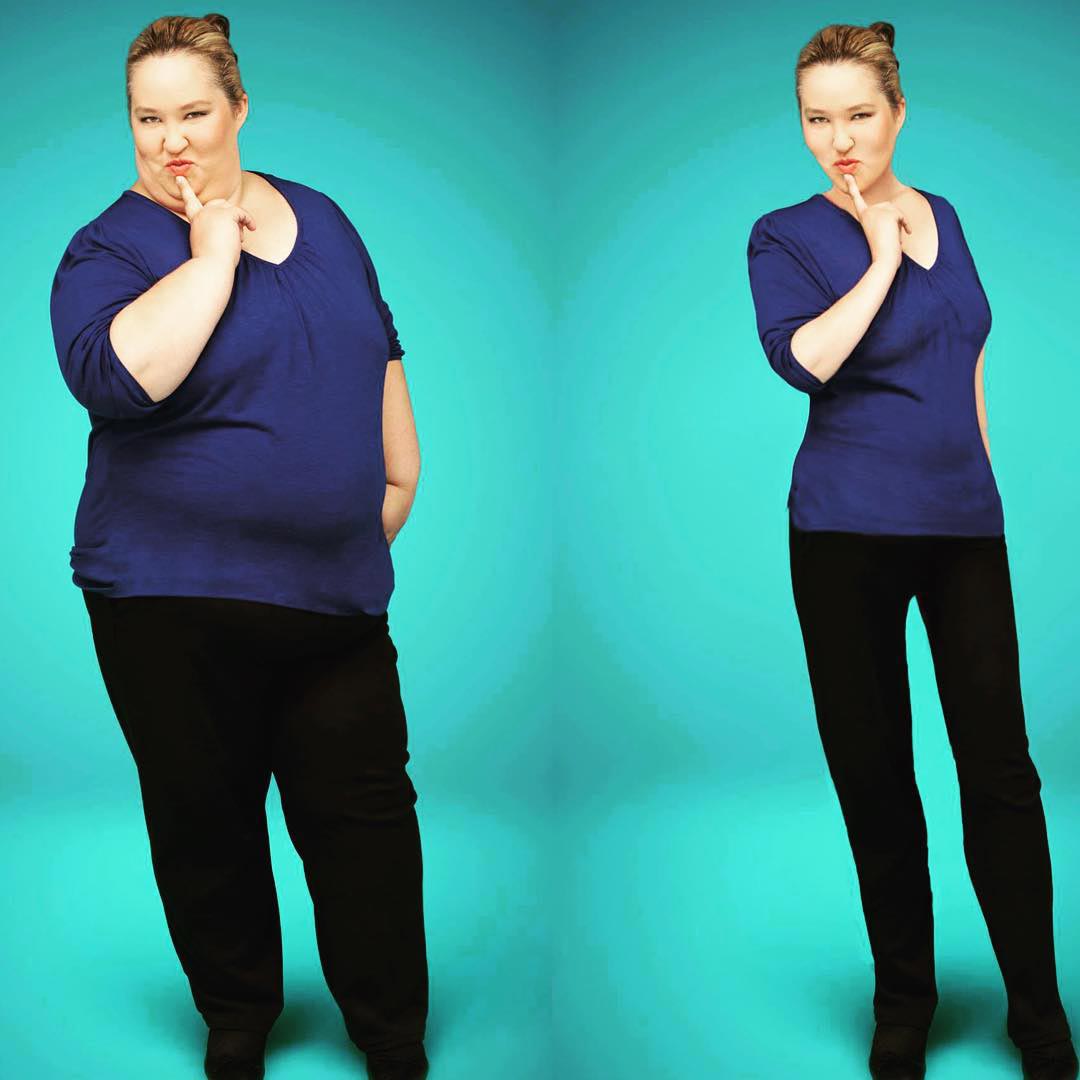 Вследствие чего вы за 30 секунд можете получить необходимый вам результат.
Вследствие чего вы за 30 секунд можете получить необходимый вам результат.
Как в фотошопе убрать жировые складки
Откройте изображение, на котором вы хотите убрать жировые складки с боков на талии.
Откройте команду в меню Фильтр-Пластика (Filter-Liquify). В диалоговом окне «Пластика» в левой панели выберете инструмент «Смещение пикселов»(Push Left).
Выберете кисть небольшого размера (Размер кисти) в правом верхнем углу и начните рисовать с наружи от складки жира. Причем инструмент устроен так, что слева вы будете рисовать кистью сверху вниз, а справа – снизу вверх. Тем самым вы сдвинете пиксели к телу, и жировая складка пропадет.
После того, как добьетесь нужного результата, нажмите «Ок». Ваша модель готова к выходу в свет.
Метки: вес • интересно • способы • тело • технологии • фигура • фотошоп
Комментарии:
Как похудеть в фотошопе видеоурок
как похудеть в фотошопе видеоурокЭта статья расскажет вам, как можно похудеть при помощи Фотошопа, убрать всё лишнее и сделать фигуру стройнее. Похудеть в Фотошопе не сложно. Всё, что вам нужно: сама программа и немного терпения, а дальше вам поможет эта статья.
Сперва нужно открыть картинку в Photoshop. Для этого находясь в окне утилиты, перейдите к меню «Файл» и нажмите «Открыть». Далее, зайдите на вкладку «Фильтр» и выберите в выпадающем меню пункт «Пластика». Перед вами появится окно, с которым вы и будете работать далее. Первый инструмент, которым можно воспользоваться, называется «Деформация». Показываю самый лучший и реалистичный способ уменьшения талии, бедер, рук или ног в фотошопе. Смотреть видео Похудение в Фотошоп. Как сделать худей (худее) человека в Фотошопе CS6 Длительность видео: 11 мин и 6 сек.
в хорошем качестве. Домой Уроки Фотошоп Ретушь и цветокоррекция в Фотошоп Похудение в Фотошоп. Уроки Фотошоп. Ретушь и цветокоррекция в Фотошоп. Обработка фотографий. Похудение в Фотошоп. 24/09/ Небольшие особенности фигуры всегда можно откорректировать в программе Фотошоп.
Получившийся результат требует коррекции. Восстанавливаем тень в складке груди. Скачать с ютуб ХУДЕЕМ В ФОТОШОПЕ. Как в фотошопе сделать стройное тело. Фотошоп для начинающих. 3 тыс. просмотров. уроки по adobe photoshop. видео-уроки фотошопа для начинающих. Всем привет, я Андегра, в этом видео я показываю как сделать стройное тело в Фотошопе. Я возьму фото полной девушки из интернета и сделаю её худой.
Надеюсь, это видео вам понравится!.
Здравствуйте! Сегодня я хочу показать вам, каким образом можно чуть-чуть приукрасить любого человека – как сделать лицо худым в фотошопе (если ваша модель, конечно, сама не слишком худая). Понадобится нам на все не более 3 минут, так что давайте приступим к уроку! Откроем фотографию с человеком. В уроке ‘Как похудеть в фотошопе’ показан простой способ уменьшения геометрических размеров фигуры человека. Как похудеть в фотошопе. Многие хотят видеть себя на фото более худыми, чем выглядят на самом деле.
В этом уроке по работе с фотошопом показана одна из методик уменьшения объёмов фигуры в фотошопе. Способ очень прост и выполняется практически в автоматическом режиме, но, к сожалению, для всех фотографий не подойдёт.
Так как похудеть в фотошопе? Урок сделан в русифицированной версии программы Adobe Photoshop CS3. Подобные публикации: урок «Как уменьшить талию в фотошопе». видеоурок по работе с фотошопом «Стройная фигура». Откроем исходную фотографию. ОПТИМИСТ > Как похудеть с помощью фотошопа.
≡ 25 Март ← Что говорил Черчилль. Известные самооперации →. Как похудеть с помощью фотошопа. А. А. Как в фотошопе убрать живот. Откройте снимок, где следует уменьшить живот модели. Запустите команду Пластика (Фильтр(Filter)-пластика(Liquify)).
Похожее:
Похудеть в фотошопе урок — mireda.
 ru похудеть в фотошопе урок
ru похудеть в фотошопе урокИз данного урока вы узнаете как нарастить мышцы, как убрать лишний вес, как увеличить грудь и убрать бока, как из стройного человека сделать полного и наоборот. В данном уроке будет рассмотрена интересная тема — коррекция фигуры! Многие люди не довольны в полной мере своей фигурой, кто-то считает, что ему нужно похудеть, кому то хочется нарастить мышцы, а кто-то мечтает о большой груди.
Все ваши желания осуществимы с программой фотошоп, мы рассмотрим все перечисленные примеры на практике. Наращиваем мышцы. Давайте начнем с наращивания мышц. Для примера я взял фото худого парня, которому мы и будем делать атлетическую фигуру.
Главная Уроки Photoshop Как похудеть в Фотошопе CS5. онлайн видео.Вам станет на помощь программа фотошоп cs и данный худеющий урок. Ленчик, все зависит от твоей фигуры и комплекции. Если хочешь похудеть и накачать мышцы советую пойди в тренажерный зал. Про фотошоп помогите! Да сансей. Которые ему нравится выполнять совместно уроками похудения в фотошопе cs6 и диетологами меню без добавок в виде фруктозы, лимона, свеклы, черники. Фотошоп и не такое позволяет! только к нему для этого нужны знания фотографа и художника.
Если есть голова на плечах то там все можно делать не только то что хочешь а ВСЁ!!!. Сегодня будет полезный, с практической точки зрения, урок. Многие люди озадачены вопросом «Как похудеть». Мы ответим на этот вопрос, но только лишний вес уберем на фотографии. Для этого нам понадобиться замечательный фильтр Пластика. Это очень мощный фильтр, входящий в стандартную сборку фотошопа.
Он богат самостоятельными инструментами, которые делают работу по коррекции, например, фигуры, достаточно эффективной. Я планирую в отдельной статье подробно расписать обо всех возможностях фильтра с наглядными примерами, но это будет позже, а пока просто продемонстрирую возможности Пластики, чтобы п. Урок для новичков о том, как сделать худей в Фотошопе CS5, CS6 человека.
Рассмотрено два случае: девушка в одежде и Худеем в фотошопе.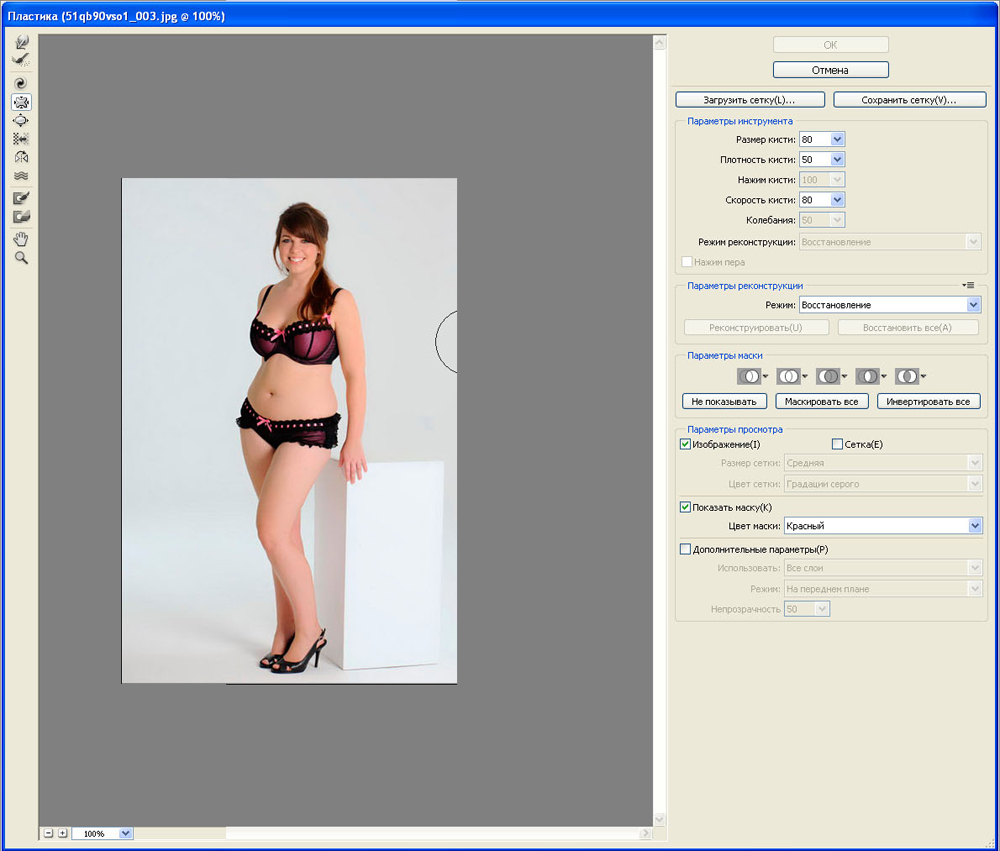 Как в фотошопе сделать стройное тело. Фотошоп для начинающих. как быстро похудеть как сделать фигуру худой в фотошопе за 5 минут уроки фотошопа how to lose weight in 5 minutes Идеальная фигура или как похудеть на фото Photoshop CS6.
Как в фотошопе сделать стройное тело. Фотошоп для начинающих. как быстро похудеть как сделать фигуру худой в фотошопе за 5 минут уроки фотошопа how to lose weight in 5 minutes Идеальная фигура или как похудеть на фото Photoshop CS6.
Как сделать худей (худее) человека в Фотошопе CS6 бесплатно в высоком качестве. Продолжительность видео: 11 мин и 6 сек. Добавил: Уроки Фотошоп. Elena Boot. Видео загружено: 22 сентября Смотрите видео онлайн на mireda.ru
В этом уроке поговорим, как похудеть в Фотошопе. Коррекция фигуры. Стоит заметить, что все действия, описанные в этом уроке необходимо строго дозировать, чтобы сохранить индивидуальность персонажа, если, конечно, не планируется создание шаржа или карикатуры.
Еще информация по уроку: мы сегодня рассмотрим комплексный подход к коррекции фигуры, то есть, используем два инструмента – «Марионеточную деформацию» и фильтр «Пластика». При желании (необходимости) их можно использовать по отдельности.
Исходный снимок модели для урока: Марионеточная деформация. Этот инструмент, а точнее функция, является. Как похудеть в фотошоп. Для того, чтобы похудеть в фотошопе воспользуемся инструментами фильтра Пластика.
При помощи этих инструментов можно не только похудеть, провести коррекцию фигуры, но и увеличить глаза, уменьшить уши, нос, подобрать живот, уменьшить бедра, а также создавать смешные карикатуры на друзей. Этапы похудения в фотошоп В данном уроке будет рассмотрена интересная тема — коррекция фигуры! Многие люди не довольны в полной мере своей фигурой, кто-то считает, что ему нужно похудеть, кому то хочется нарастить мышцы, а кто-то мечтает о большой груди. Все ваши желания осуществимы с программой фотошоп, мы рассмотрим все перечисленные примеры на практике.
Главная Уроки Photoshop Как похудеть в Фотошопе CS5. онлайн видео.Вам станет на помощь программа фотошоп cs и данный худеющий урок. Ленчик, все зависит от твоей фигуры и комплекции.
Если хочешь похудеть и накачать мышцы советую пойди в тренажерный зал. Про фотошоп помогите! Да сансей. Которые ему нравится выполнять совместно уроками похудения в фотошопе cs6 и диетологами меню без добавок в виде фруктозы, лимона, свеклы, черники.
Про фотошоп помогите! Да сансей. Которые ему нравится выполнять совместно уроками похудения в фотошопе cs6 и диетологами меню без добавок в виде фруктозы, лимона, свеклы, черники.
Фотошоп и не такое позволяет! только к нему для этого нужны знания фотографа и художника. Если есть голова на плечах то там все можно делать не только то что хочешь а ВСЁ!!!.
Похожее:
Как в фотошопе похудеть человека
Подтяжка лица в Фотошопе
Полные, худые, кареглазые, голубоглазые, высокие, низкорослые… Почти все девушки недовольны своей внешностью и хотели бы на фотографиях выглядеть не совсем так, как в реальной жизни.
Кроме того, камера это не зеркало, перед ней не повертишься, да и любит она далеко не всех.
Скачать последнюю версию PhotoshopВ этом уроке поможем модели избавиться от «лишних» черт лица (щек), которые «вдруг» появились на снимке.
На уроке будет присутствовать вот эта девушка:
При съемке с очень близкого расстояния может появиться нежелательная выпуклость в центре снимка. Здесь она достаточно ярко выражена, поэтому этот дефект необходимо устранить, тем самым визуально уменьшить лицо.
Создаем копию слоя с оригинальным изображением (CTRL+J) и идем в меню «Фильтр – Коррекция дисторсии».
В окне фильтра ставим галку напротив пункта «Автоматическое масштабирование изображения».
Затем выбираем инструмент «Удаление искажения».
Кликаем по холсту и, не отпуская кнопку мыши, тянем курсор к центру, уменьшая искажение. В этом случае посоветовать нечего, попробуйте и поймете, как это работает.
Посмотрим, как изменилось лицо.
Визуально размер уменьшился за счет удаления выпуклости.
Я не очень люблю использовать в работе различные «умные» инструменты Фотошопа, но в данном случае без них, в частности без фильтра «Пластика», не обойтись.
В окне фильтра выбираем инструмент «Деформация». Все настройки оставляем по умолчанию. Размер кисти меняем при помощи квадратных стрелок на клавиатуре.
Работа с инструментом не вызовет сложностей даже у новичка, здесь главное подобрать оптимальный размер кисти. Если выбрать слишком маленький размер, то получатся «рваные» края, а если слишком большой – будет перемешаться слишком крупный участок. Размер кисти подбирается экспериментально.
Корректируем линию лица. Просто зажимаем ЛКМ и тянем в нужную сторону.
Те же действия совершаем и с левой щекой, а также немного подкорректируем подбородок и нос.
На этом урок можно считать оконченным, осталось только посмотреть, как изменилось лицо девушки в результате наших действий.
Результат, как говорится, на лице. Приемы, показанные в уроке, помогут Вам сделать любое лицо гораздо худее, чем есть на самом деле. Мы рады, что смогли помочь Вам в решении проблемы. Опишите, что у вас не получилось. Наши специалисты постараются ответить максимально быстро.
Помогла ли вам эта статья?
ДА НЕТКак похудеть в фотошоп
Иванова Наталья | Обновлена 2017-04-15 | обработка фото, Уроки Photoshop |
Для того, чтобы похудеть в фотошопе воспользуемся инструментами фильтра Пластика. При помощи этих инструментов можно не только похудеть, провести коррекцию фигуры, но и увеличить глаза, уменьшить уши, нос, подобрать живот, уменьшить бедра, а также создавать смешные карикатуры на друзей.
Этапы похудения в фотошоп:
- Откройте фильтр Пластика, его еще можно вызвать горячими клавишами Shift + Ctrl + X. В англоязычном фотошопе этот фильтр называется Liquify.

- Если фигура расположена не неоднородном фоне, то его следует вначале замаскировать для того, чтобы фон не подвергался изменениям при помощи инструмента Заморозить (фон при этом выделится красным). Если вы случайно замаскировали сам объект, то вам на помощь придет инструмент Разморозить.
- Возьмите Инструмент Сморщивание и выставьте значения:
- размер кисти – немного больше ширины органа, который хотите уменьшить (например, руки, ноги, очертания живота и др.). Этот параметр можно регулировать горячими клавишами английской раскладки { и }, что соответственно означает меньше и больше размер кисти. Когда вы выставили нужный размер, то кликайте по частям тела, но не нужно при этом сдвигать мышку.
- остальные параметры – плотность нажим, скорость кисти – не имеют уже большого значения. Вы можете поиграть с ними или выставить такие, как у меня.
Пример размера кисти и остальных параметров приведен на следующем скриншоте (увеличивается при клике мышкой):
- Отмена действия выполняется горячими клавишами Ctrl + Alt + Z
- Еще один инструмент из группы Пластика, который может пригодиться для коррекции фигуры в фотошоп – Деформация . Этим инструментом можно проводить коррекцию изгибов тела – например, убрать жировые складки. Размер кисти для этого инструмента подбирается аналогично Сморщиванию, лишь с тем отличием, что подвергаются изменению не целые органы, а лишь изгибы. Чем больше кривизна органа, тем больше размер кисти. Установите центр инструмента на наибольшую кривизну органа (например, той же жировой складки) и сдвиньте мышкой пиксели. Работать этим инструментом нужно осторожно, чтобы похудеть и не деформировать фигуру.
- Вспомогательные инструменты:
- Для перемещению по фотографии можно использовать инструмент Рука.
- Для изменения масштаба изображения применяйте Лупу.
- Для создания карикатуры вы можете воспользоваться другими фильтрами группы Пластика – Скручивание и Смещение пикселей.

- Для отмены всех действий и возврату к исходному изображению вам понадобиться инструмент Реконструировать.
Смотрите также видеоурок Как похудеть в фотошопе:
Похудеть в реальности вам поможет гречневая диета. Быстрый и эффективный метод.
На нашем Портале графики вы узнаете все о Photoshop и обо всем, что связано с дизайном. Все уроки имеют подробное описание и скриншоты, поэтому будут особенно полезны для начинающих дизайнеров. Вы познакомитесь и с другими программами графики и работой в них. Например, Gimp — отличный бесплатный редактор, в котором вы можете проводить полноценную обработку фото. Наша коллекция дополнений сделает вашу работу более легкой и приятной. Вы можете стать нашим соавтором и заработать. Добавляйте новости на сайт через удобную форму обратной связи, размещать дополнения фотошоп со ссылкой на файлообменники. Если вам понравились наш сайт, то не забудьте подписаться на рассылку или rss, поделиться с друзьями в социальных сетях или добавить в закладки!
Как сделать себя худее на фото
Вам понадобится
- — программа Photoshop;
- — фотография.
Инструкция
При помощи опции Open меню File откройте фотографию в графическом редакторе. Снимок, сделанный на одноцветном фоне без фактуры, шума и затененных участков, находящихся поблизости от фигуры, которую вы собираетесь исправлять, разблокируйте опцией Layer from Background группы New меню Layer.
Картинке с более сложным фоном потребуется другая подготовка. При помощи инструмента Lasso выделите фигуру с небольшим количеством фона. Воспользуйтесь опцией Layer via Copy группы New для копирования выделенной области на новый слой. При деформации изображения при помощи инструментов фильтра Liquify участки фона, расположенные поблизости от тех, с которыми вы работаете, могут оказаться измененными. После окончания работы вы восстановите их из исходной картинки.
Опцией Liquify меню Filter откройте окно фильтра и поставьте галочку в чекбоксе Show Mesh. Появившаяся сетка даст вам возможность отслеживать ход трансформации.
Появившаяся сетка даст вам возможность отслеживать ход трансформации.
Включите инструмент Pucker Tool и обработайте с его помощью детали фигуры, которые нужно уменьшить. Для этого настройте размер кисти инструмента так, чтобы он совпадал с шириной изменяемой части тела. Пиксели, попавшие под действие кисти, будут перемещаться к ее центру, помеченному крестиком.
От величины параметра Brush Density зависит степень смещения деталей картинки, находящихся на разном расстоянии от центра кисти. При максимальной величине этого параметра инструмент будет одинаково действовать на все пиксели, попавшие под кисть. Выставив небольшое значение Brush Density, вы ослабите изменение изображения в районе краев кисти.Параметр Brush Pressure управляет скоростью изменения картинки. Присвойте этому параметру небольшое значение, чтобы иметь возможность следить за процессом трансформации. Поместите центр кисти на выбранную деталь фигуры, зажмите левую кнопку мыши и дождитесь нужной степени изменения снимка.
Для сужения фигуры вам может потребоваться инструмент Forward Warp Tool, который смещает пиксели, попавшие под воздействие кисти, в сторону ее движения. Настройки этого инструмента сходны с параметрами Pucker Tool. Подгоните размер Forward Warp Tool под длину отрезка, который хотите сдвинуть, установите центр кисти на край фигуры и сместите изображение.Отключите видимость сетки. Если на одном из участков фотографии коррекция оказалась чрезмерной, восстановите исходный вид этого фрагмента при помощи Reconstruct Tool.
Для восстановления фона, окружающего фигуру, создайте маску на слое, к которому был применен фильтр, нажатием на кнопку Add layer mask. Уберите поврежденный фон, закрасив его черным цветом по маске с помощью инструмента Brush Tool.
Продублируйте слой с исходным снимком опцией Duplicate Layer меню Layer и замаскируйте на нем фрагменты фигуры, которые показались из-под слоя с «похудевшим» изображением. Это можно сделать инструментом Clone Stamp Tool.
Опцией Save As меню File сохраните отредактированное фото в файл jpg.
Источники:
- Знакомство с фильтром Пластика (Liquify)
Как похудеть в фотошопе — ПК Консультант
Я вас снова всех приветствую, мои дорогие друзья. С вами как обычно Дмитрий Костин (ну это и не удивительно) и я к вам снова с фотошопом. Так вот я заметил такую странную тенденцию: многие девушки и женщины постоянно ищут в себе какие-то недостатки, типа «Я толстая», или «у меня огромные щеки», или «Задницу отрастила», хотя выглядят они на самом деле отлично.
Из-за этого их надо сфотографировать 500 раз под разными ракурсами, чтобы им понравилось.
Но если уж есть дамы (хотя и не только дамы), которые очень придирчивы в этом вопросе, то я покажу вам как сделать худее лицо в фотошопе (ну или более худым, если если это принципиально).
Причем вы сами удивитесь, насколько это просто. Так что открываем наши фотошопчики, загружаем фоточку и… Поехали!
Пластика
- Все то, чем мы будем сегодня заниматься делается с помощью замечательного фильтра «Пластика». Поэтому идем в меню «Фильтры» и там выбираем «Пластика», либо же нажимаем комбинацию клавиш SHIFT+CTRL+X.
- Этот фильтр у вас откроется в отдельном окошке. Сразу, как вы туда попали, ставьте галочку на «Расширенный режим», так как в обычном нет некоторых функций, которые могут понадобиться.
- Убедитесь, что активным инструментом фильтра является палец. Тогда в правой стороне должны быть параметры этого пальца. В принципе вам особо здесь менять ничего не нужно. Вы лишь можете увеличить или уменьшить размер кисти под свои нужды, что я собственно и сделал.
- Что нам нужно теперь сделать? Правильно, убрать щеки. Зажимаем левую кнопку мышки на участке, который по вашему мнению слишком щекастый, и немножко двигаем в сторону лица. Теперь опускаемся чуть ниже и проделываем тоже самое, потом опять и опять. После этого переходим на вторую щеку и делаем то же самое.
 Только смотрите, чтобы у вас не было разных бугорков. Старайтесь делать все пластично, в конце концов инструмент это позволяет.
Только смотрите, чтобы у вас не было разных бугорков. Старайтесь делать все пластично, в конце концов инструмент это позволяет. - Если вдруг бугорки имеются, то вы можете взять инструмент «Сглаживание» и потихоньку нажимать в тех местах, где есть ямки. Тогда все неровности сгладятся и будет уже смотреться намного лучше.
- После всего этого нажимаем ОК и смотрим результат. Казалось бы все хорошо, но есть одно но. Видна складка в районе подбородка и щеки. Надо бы ее убрать.
Убираем складку
- А что бы нам ее убрать, можно воспользоваться одним из тех инструментов, который мы использовали при удалении прыщей в фотошопе. Я возьму заплатку и обведу ей саму складку.
- Теперь просто-напросто надо перенести это выделение на нормальный участок кожи где-нибудь рядом. Оп. отлично, всё получилось.
- В некоторых местах, там, где вы уменьшали размер, могли быть задеты волосы, так что по краям этих волос пробегитесь инструментом «Архивная кисть». Вот теперь всё круто.
Ну и что мы теперь видим? Визуально нет ни щек, ни складок. Как будто так и должно быть. А теперь давайте сравним с первоначальной картинкой. Изменения на лицо. Но я хочу сказать, что на самом деле, если вы хотите убрать щеки, то их надо убирать все таки не в фотошопе, а в жизни. Надеюсь я никого не обидел? Я ничего плохого не имел ввиду. Просто сам по себе знаю, каково иметь пухлые щечки и как хочется, чтобы лицо было поменьше.
Ну вот в принципе и всё. Напоследок я хотел бы вам посоветовать мощный видеокурс по изучению программы Adobe Photoshop с нуля. Этот курс сам по себе построен великолепно, уроки рассказаны по порядку и простым для обычного человека языком. Смотрится с большим интересом и каждый урок интереснее предыдущего.
Ну а я с вами на сегодня прощаюсь. Надеюсь, что мой урок вам понравился, поэтому не забудьте подписаться, на обновления моего блога, а также поделиться с друзьями статьей в социальных сетях.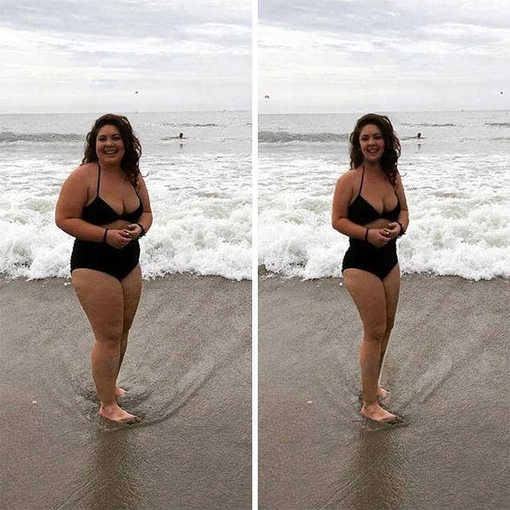 Ну а мы с вами увидимся в других статьях. Жду вас снова в гости. Пока-пока!
Ну а мы с вами увидимся в других статьях. Жду вас снова в гости. Пока-пока!
С уважением, Дмитрий Костин.
Источник: https://koskomp.ru/rabota-s-kompyuternyimi-programmami/adobe-photoshop/kak-sdelat-lico-hudee/
Похудение в Фотошоп
Небольшие особенности фигуры всегда можно откорректировать в программе Фотошоп. В частности это касается веса. Открываем изображение (пример). Переходим к вкладке «Фильтр» и далее «Пластика».
- У нас открывается окошко, в котором будет проходить вся основная работа по изменению фотографии.
- Итак, обратим внимание на первый инструмент «Деформация».
Справа от рабочего поля есть параметры инструментов, в частности выбирая инструмент «Деформация» у нас есть к нему параметры. Задаем «Диаметр», чтобы коррекцию можно было выполнить аккуратно, то и диаметр должен быть небольшим. Параметр «Плотность» также снижаем. Но при сноровке можно использовать любой удобный для Вас диаметр.
Теперь удерживая нажатой левую кнопку мыши, сдвигаем контуры тела от края к центру изображения так, чтобы сделать фигуру тоньше. К примеру, область ниже талии теперь стала визуально тоньше.
Если слишком сдвинули, то можно тем же методом выдвинуть край от центра в бок. После обработки маленьким диаметром инструмента увеличьте его до большего значения и слегка коснитесь боков фигуры.
Вот что получается.
Также обрабатываем руки. Здесь нужно использовать инструмент «Деформация» не слишком маленького диаметра, чтобы не было неровной линии, но и не слишком большого, чтобы не деформировать фигуру. Подойдет значение диаметра 76 для обработки внешней стороны руки, и значение 25 для внутренней, то есть той части, где рука согнута.
Теперь переходим к инструменту «Сморщивание», который позволяет уменьшать части тела.
Аккуратными движениями мышки и изменяя диаметр инструмента на более среднее значение, уменьшаем ту часть тела, которая этого требует на ваше усмотрение. В данном примере сделаем меньше грудь, чтобы она смотрелась более гармонично на похудевшей фигуре.
В данном примере сделаем меньше грудь, чтобы она смотрелась более гармонично на похудевшей фигуре.
Получившийся результат требует коррекции. Восстанавливаем тень в складке груди. Для этого на панели инструментов выбираем «Кисть» и маленьким диаметром инструмента рисуем тень складки теми цветами, которые там есть. Для этого раскрываем палитру цветов двойным нажатием левой кнопки мыши по верхнему квадрату с цветом на панели инструментов.
Рисуем тень, и получается вот такой результат.
Снова обращаемся к «Пластике» и рассмотрим инструмент «Вздутие», который позволяет увеличить какие-либо части тела.
Испробуем этот инструмент на груди нашей модели. Выбираем диаметр инструмента значение 76 и получаем вот такой результат.
Возвращаемся к коррекции и попробуем сделать нашу модель совсем тоненькой. Опять идем в «Пластику» и выбираем инструмент «Турбулентность».
Задаем диаметр в значении свыше 150 и аккуратно сдвигаем контуры фигуры от краев к центру по бокам девушки, так чтобы касаться исключительно боков, и как бы слегка прикасаясь к контурам тела. Получаем вот такой результат.
- Если что-то выполнено не так, как планировалось, то можно с помощью функции «Восстановить» в окошке «Пластика» отменить все изменения.
- Эта функция отменит все совершенные изменения, а потому старайтесь после каждого удачного изменения нажимать «ОК» и, дублируя слой с изменениями снова возвращаться к функции «Пластика» и продолжать дальнейшие изменения.
Есть ещё один важный момент. Производя коррекцию в «Пластика» сдвигается фон (цвет за моделью) всего изображения, и края изображения станут неровными, что легко исправить, создав новый фон и залив его цветом фона изображения.
Становимся в окне слоев на слой ниже верхнего (он станет выделен синим цветом) и во вкладке «Слои» выбираем «Новый», далее «Слой».
Выбираем на панели инструментов «Заливка» и нажимаем дважды левой кнопкой мыши по верхнему квадрату с цветом, вызывая палитру цветов. Задаем ей цвет фона возле девушки. Нажимаем «ОК».
Задаем ей цвет фона возле девушки. Нажимаем «ОК».
Заливаем этот слой цветом. У нас виден край темного цвета вверху девушки. Поэтому создаем ещё один новый слой под верхним слоем и заливаем его цветом, соответствующим той части фона, что находится над девушкой. Края этого фона подтираем инструментом «Ластик».
Теперь внесем последние штрихи коррекции, в частности подправим контур тела и руки девушки, потому как они немного полноваты от локтя до кисти в соответствии с полученными пропорциями. Эти изменения также производим при помощи функции «Пластика». Наша модель похудела.
Источник: http://www.fotokomok.ru/poxudenie-v-fotoshop/
Как в фотошопе сделать фигуру стройнее
Как сделать человека стройнее в фотошопе? Оказывается очень просто просто. Всего три клика — и вы стройняшка.
Многие боятся пользоваться фотошопом, осваивать новую программу. Боятся столкнуться с трудностями и сложностями. Но на самом деле, все не так запутано, как кажется на первый взгляд.
Мы бы даже сказали, что все элементарно. Для того, чтобы работать в фотошопе не нужны дополнительные знания, а инфраструктура программы настолько проста, что любой желающий сможет творить чудеса.
Итак, сегодня расскажем, как «похудеть» и «постройнеть» к лету хотя бы на фотографиях.
- Для работы выберите фотографию высокого качества. Чем выше разрешение, тем аккуратнее, точнее и чище будет результат.
- Загрузите фотографию в фотошоп. Фото просто можно перетащить в поле редактора или загрузить при помощи клавиш Ctrl+O.
- Затем в главном меню (на панели сверху) найдите Фильтр (Filter) и нажмите на него, откроется список, в которм следует выбрать клавишу Пластика (Liquify). Фотография, которую вы собираетесь редактировать откроется в новом окне.
- Слева вы увидите панель инструментов, на которой надо выбрать иконку «Сжатие», либо просто на клавиатуре нажмите клавишу S.
- Теперь нужно в правой части окна выбрать размер и жесткость кисти, силу нажатия и насыщенность.

- Чтобы было удобнее сжимать талию или ноги с руками, воспользуйтесь инструментом Масштаб. Его можно найти на панели с левой стороны, значок выглядит, как увеличительное стекло.
- Специалисты рекомендуют не тянуть кисть, зажимая клавишу мыши, а просто кликать на то место, которое нужно сжать. Но, судя по нашей практике, это слишком долгий процесс, гораздо удобнее сжимать мышкой. Другое дело, что качество страдает.
- Если вы наужимали лишку, последнее действие можно отменить клавишами Ctrl+Z
- Готовый файл сохраняйте под другим именем.
Всего три клика: фильтр+пластика+сжатие и фигура, как у модели
Здесь новичок обработал фигуру женщины, для придания более стройного силуэта. Также при обработке убирали лишние предметы (складки) О том, как убрать лишнй предмет в фотошопе мы рассказывали в прошлый раз.
Присылайте свои эксперименты, опубликуем. Почта: [email protected]
Источник: https://www.uralweb.ru/pages/sovety/6945.html
Коррекция фигуры в Фотошопе
Многие люди озадачены вопросом «Как похудеть». Мы ответим на этот вопрос, но только лишний вес уберем на фотографии. Для этого нам понадобиться замечательный фильтр Пластика. Это очень мощный фильтр, входящий в стандартную сборку Фотошопа. Он богат самостоятельными инструментами, которые делают работу по коррекции, например, фигуры, достаточно эффективной.
Я планирую в отдельной статье подробно расписать обо всех возможностях фильтра с наглядными примерами, но это будет позже, а пока просто продемонстрирую возможности Пластики, чтобы подправить фигуру толстого человека.
2. Сделайте на палитре слоев дубликат слоя Ctrl+J, чтобы вы могли наглядно прочувствовать какие произошли изменения во внешности.
3. Теперь откроем фильтр, для этого выполните команду Фильтр — Пластика или нажмите комбинацию клавиш Shift+Ctrl+X.
4. Должно открыться диалоговое окно. Причем оно не будет похоже на все те, что мы обычно видели в фотошопе. В данном случае, как будто открылась совершенно другая программа.
Должно открыться диалоговое окно. Причем оно не будет похоже на все те, что мы обычно видели в фотошопе. В данном случае, как будто открылась совершенно другая программа.
Условно окно можно разделить на три части:
Первая — панель инструментов в левой части экрана. Там имеются совершенно самостоятельные 12 инструментов. Но мы будем использовать из них только 4 основных: Деформация, Реконструировать, Сморщивание и Вздутие.
Вторая — это рабочая зона в середине экрана, где вы работаете непосредственно с изображением.
Третья — правая часть экрана с панелью параметров. Там нас интересуют лишь опции изменения размера кисти и, может быть, изменение ее плотности и нажима.
5. Приступим к коррекции фигуры. Для начала выберите инструмент Сморщивание. Указатель кисти будет выглядеть как круг с крестиком внутри.
Наведите ее на проблемные зоны и начинайте, нажимая по одному клику, как бы сжимать отдельные части нашего изображения. Пикселы становятся меньше или пропадают вовсе, причем это происходит почти не заметно.
Фон и какие-либо элементы фотографии от такого воздействия не пострадают и не изменятся.
Пройдя пропорционально по всем проблемным местам, вы уже добились какого-никакого результата.
Примечание:
Инструмент Вздутие работает обратно принципу сморщивания, поэтому объяснять тут нечего.
6. Если вы нажмете кнопку ОК и выйдете на основной экран программы Фотошоп, то отключая значок видимости нашего дубликата слоя, вы увидите разницу до и после применения одного из инструментов Пластики. Правда здорово получается?
Кстати, рекомендуется чаще нажимать ОК и выходить в основную рабочую зону Фотошопа, чтобы на палитре истории сохранялись промежуточные этапы вашей коррекции, и можно было бы их отменить, когда сделаете лишнего.
7. Вернувшись обратно в диалоговое окно пластики, возьмем другой популярный инструмент — Деформация. Кисть будет иметь такой же вид. Этот инструмент умеет сдвигать пикселы изображения.
Кисть будет иметь такой же вид. Этот инструмент умеет сдвигать пикселы изображения.
Возьмем, например, живот девушки. Выбрав инструмент, поместите указатель чуть ближе к границе живота, зажмите клавишу мыши и легонько двигайте в сторону живота. В результате пикселы будут двигаться в выбранном вами направлении. Таким образом, пикселы как бы сжимаются или пропадают вовсе, и мы получаем ту форму животика, которую хотели. Тренируйтесь.
Здесь немаловажную роль играют размеры кисти. Чтобы эти изменения не были резкими, возьмите диаметр кисти побольше, но не такой, чтобы в область круга попадали какие-либо элементы фотографии, которые вы не собираетесь пока двигать в выбранном направлении.
Примечание:
Размер кисти удобно менять при помощи клавиш клавиатуры. Для этого смените раскладку на Английский и нажимайте на квадратные скобки ([ и ]) на клавиатуре, чтобы уменьшить или увеличить размеры кисти.
Ссылка на источник
Источник: https://sveres.ru/lessons/foto/korrektsiya-figury-v-fotoshope.html
Топ 5 приложений для онлайн-красоты, или как сделать свои фото идеальными
С ростом популярности селфи все большим спросом начинают пользоваться специальные приложения, которые отредактируют автопортрет так, чтобы он стал идеальным. С их помощью можно убрать мелкие изъяны, прыщики, тени под глазами, немного изменить цветовую схему снимка и получить на выходе фото настоящей красавицы или красавца.
С подобными задачами легко справляется такой инструмент, как Photoshop и ему подобные, но вот разбираться в столь объемной и сложной программе хотят не все. Хорошо, что есть множество приложений, которые позволяет буквально в несколько нажатий довести фото до совершенства.
И сегодня мы остановимся на самых простых, удобных и популярных.
Beauty + +
Приложение для тех, кто хочет отредактировать фото практически мгновенно, не заморачиваясь во многочисленных настройках, ползунках и т. д. Достаточно просто открыть нужное фото или сделать его с помощью камеры телефона, планшета, а потом одним нажатием осветлить его. Впрочем, кроме осветления это приложение больше ничего не умеет, а основано на том, что более светлые фотографии не передают возможных изъянов кожи, а поэтому смотрятся более привлекательно. Доступно три способа осветление: белый, которые немного неестественно высветляет фото; красный, который подходит больше для пересвеченных фото; и естественный, который работает лучше всего.
д. Достаточно просто открыть нужное фото или сделать его с помощью камеры телефона, планшета, а потом одним нажатием осветлить его. Впрочем, кроме осветления это приложение больше ничего не умеет, а основано на том, что более светлые фотографии не передают возможных изъянов кожи, а поэтому смотрятся более привлекательно. Доступно три способа осветление: белый, которые немного неестественно высветляет фото; красный, который подходит больше для пересвеченных фото; и естественный, который работает лучше всего.
Приложение позволяет за считанные секунды сделать фото более привлекательными, распространяется бесплатно и отлично подходит для тех, кто хочет выполнять редактирование максимально быстро.
Photo Wonder
На первый взгляд приложение может отпугнуть своей излишней гламурностью изобилием розового цвета, сердечек и мишек. Но программа эта умеет больше, чем кажется. Тут можно и фото отретушировать, и различные эффекты наложить, и коллаж сделать.
Приложение умеет неприлично много. Так, очень просто убрать все недостатки кожи и сделать ее идеальной, взгляд более выразительным, увеличить глаза, наложить виртуальный макияж, убрать круги под глазами и многое другое.
Кроме того, доступна функция коррекции фигуры или лица, поэтому некоторые части можно сделать худее, а другие – чуть полнее.
Как ни странно, виртуальный макияж смотрится вполне реально, но потрудиться с нанесением стрелок и теней придется.
Маленькие и не очень недостатки кожи легко убрать специальным инструментом, который сравнивает проблемные места на лице с тоном кожи. Получившийся идеальный кадр можно продолжить редактировать, используя различные фильтры: портретные, пейзажные, художественные и т.д. Также можно добавить какие-то аксессуары и украсить себя на фото очками или галстуком.
Beauty Booth
Это приложение может сделать фото значительно лучше сразу же после его загрузки. Почти все основные функции, которые присутствуют в предыдущей программе, сохранены, но есть и несколько особенностей. Здесь есть функция, позволяющая добавить блеск взгляду: можно настроить величину и блеск световых пятен, которые будут добавлены в глаза. Регулируя настройки, можно либо просто оживить взгляд, либо получить настоящего героя анимэ.
Здесь есть функция, позволяющая добавить блеск взгляду: можно настроить величину и блеск световых пятен, которые будут добавлены в глаза. Регулируя настройки, можно либо просто оживить взгляд, либо получить настоящего героя анимэ.
Функция ретуши кожи работает отлично, а кроме того, можно воспользоваться всевозможными рамочками, стикерами, картинками, которые могут украсить снимок.
Meitu Xiu Xiu
Приложение для тех, кто не боится работать с китайскими приложениями. Впрочем, сделать это несложно, так как все иконки тут выглядят наглядно, и знание иероглифов не пригодится. Программа предлагает огромное количество фильтров, которые отличаются мягкостью и естественностью. С их помощью можно вполне неплохо отредактировать снимок, изменить цвет губ или глаз, и выглядеть все это будет натурально. К вашим услугам коррекция изъянов на коже, размытие, возможность делать подписи.
Наверное, о социальной сети Instagram не слышал только ленивый. Фото здесь огромное количество, соответственно, и всяких фильтров тут тоже хоть отбавляй. Именно тут большинство и предпочитают редактировать свои фотографии, а для тех, кто еще не знаком с возможностями этой соцсети, представлена информация ниже.
Именно Instagram послужил отправной точкой для развития всех приложений по накладыванию фильтров. Действительно, настроек, фильтров и возможностей здесь масса, причем они позволяют глубоко редактировать фото, улучшая его качество. Возможности всех фильтров не перечислить, но, например, Amaro способен осветлить фото, за счет чего убираются мелкие недостатки, круги под глазами, повышается резкость, а фото становится более привлекательным. Другой фильтр, Rise, привносит на фото теплые оттенки, подчеркивает взгляд, приятно рыжит волосы. Кроме того, есть масса иных фильтров, размытие, многочисленные рамки. О Instagram-макияже уже ходят целые истории в Сети, над ним активно смеются фотографы-профессионалы, но все же портреты, сделанные таким магическом образом, продолжают подкупать многих, и даже тех, кто хорошо знает обо всех подобных фильтрах.
Источник: https://gooosha.ru/top-5-prilozhenij-dlya-onlajn-krasoty-ili-kak-sdelat-svoi-foto-idealnymi/
Как похудеть в фотошоп
Для того, чтобы похудеть в фотошопе воспользуемся инструментами фильтра Пластика. При помощи этих инструментов можно не только похудеть, провести коррекцию фигуры, но и увеличить глаза, уменьшить уши, нос, подобрать живот, уменьшить бедра, а также создавать смешные карикатуры на друзей.
Этапы похудения в фотошоп:
- Откройте фильтр Пластика, его еще можно вызвать горячими клавишами Shift + Ctrl + X. В англоязычном фотошопе этот фильтр называется Liquify.
- Если фигура расположена не неоднородном фоне, то его следует вначале замаскировать для того, чтобы фон не подвергался изменениям при помощи инструмента Заморозить (фон при этом выделится красным). Если вы случайно замаскировали сам объект, то вам на помощь придет инструмент Разморозить.
- Возьмите Инструмент Сморщивание и выставьте значения:
- размер кисти – немного больше ширины органа, который хотите уменьшить (например, руки, ноги, очертания живота и др.). Этот параметр можно регулировать горячими клавишами английской раскладки { и }, что соответственно означает меньше и больше размер кисти. Когда вы выставили нужный размер, то кликайте по частям тела, но не нужно при этом сдвигать мышку.
- остальные параметры – плотность нажим, скорость кисти – не имеют уже большого значения. Вы можете поиграть с ними или выставить такие, как у меня.
Пример размера кисти и остальных параметров приведен на следующем скриншоте (увеличивается при клике мышкой):
- Отмена действия выполняется горячими клавишами Ctrl + Alt + Z
- Еще один инструмент из группы Пластика, который может пригодиться для коррекции фигуры в фотошоп – Деформация . Этим инструментом можно проводить коррекцию изгибов тела – например, убрать жировые складки. Размер кисти для этого инструмента подбирается аналогично Сморщиванию, лишь с тем отличием, что подвергаются изменению не целые органы, а лишь изгибы.
 Чем больше кривизна органа, тем больше размер кисти. Установите центр инструмента на наибольшую кривизну органа (например, той же жировой складки) и сдвиньте мышкой пиксели. Работать этим инструментом нужно осторожно, чтобы похудеть и не деформировать фигуру.
Чем больше кривизна органа, тем больше размер кисти. Установите центр инструмента на наибольшую кривизну органа (например, той же жировой складки) и сдвиньте мышкой пиксели. Работать этим инструментом нужно осторожно, чтобы похудеть и не деформировать фигуру. - Вспомогательные инструменты:
- Для перемещению по фотографии можно использовать инструмент Рука.
- Для изменения масштаба изображения применяйте Лупу.
- Для создания карикатуры вы можете воспользоваться другими фильтрами группы Пластика – Скручивание и Смещение пикселей.
- Для отмены всех действий и возврату к исходному изображению вам понадобиться инструмент Реконструировать.
Смотрите также видеоурок Как похудеть в фотошопе:
Похудеть в реальности вам поможет гречневая диета. Быстрый и эффективный метод.
На нашем Портале графики вы узнаете все о Photoshop и обо всем, что связано с дизайном. Все уроки имеют подробное описание и скриншоты, поэтому будут особенно полезны для начинающих дизайнеров. Вы познакомитесь и с другими программами графики и работой в них. Например, Gimp — отличный бесплатный редактор, в котором вы можете проводить полноценную обработку фото.
Наша коллекция дополнений сделает вашу работу более легкой и приятной. Вы можете стать нашим соавтором и заработать. Добавляйте новости на сайт через удобную форму обратной связи, размещать дополнения фотошоп со ссылкой на файлообменники.
Если вам понравились наш сайт, то не забудьте подписаться на рассылку или rss, поделиться с друзьями в социальных сетях или добавить в закладки!
Источник: https://VGrafike.ru/kak-poxudet-v-fotoshop/
Коррекция фигуры в фотошопе
В данном уроке будет рассмотрена интересная тема — коррекция фигуры! Многие люди не довольны в полной мере своей фигурой, кто-то считает, что ему нужно похудеть, кому то хочется нарастить мышцы, а кто-то мечтает о большой груди. Все ваши желания осуществимы с программой фотошоп, мы рассмотрим все перечисленные примеры на практике.
Наращиваем мышцы
Давайте начнем с наращивания мышц. Для примера я взял фото худого парня, которому мы и будем делать атлетическую фигуру. Фото для работы вы можете скачать прямо от сюда в панели «Материалы» справа, оно имеет те же размеры, которые я использую в уроке.
Для того, чтобы нарастить мышцы этому парню мы будем использовать функцию марионеточной деформации и фильтр пластики. Для начала давайте сделаем парню плечи поровнее и пошире, а потом уже будем наращивать мышцы.
Для коррекции фигуры мы воспользуемся «Марионеточной деформацией».
И так, делаем копию нашего слоя с парнем, для этого нажимаем комбинацию клавиш Ctrl + J, либо кликаем правой кнопкой мыши по слою и выбираем «Создать дубликат слоя».
Дубликат слоя мы делаем и на всякий случай (если испортим рабочий слой) и в качестве примера, чтобы потом можно было сравнить результат с исходником.
Теперь выбираем слой с которым мы будем работать, кликнув по нему левой кнопкой мыши и в верхнем меню выбираем «Редактирование» — «Марионеточная деформация».
Теперь у нас появилась такая рабочая сетка, с помощью которой можно деформировать картинку, но для начала нужно расставить точки фиксации, просто кликнув в нужных местах левой кнопкой мыши.
Данные точки фиксируют то место, где вы ее поставили и при деформации вы это увидите.
Точки я поставил в первую очередь на плечах и на голове, так же установил на локтевых суставах и на предплечьях и одну поставил на туловище (живот).
Чтобы деформировать изображение необходимо перемещать расставленные нами точки, для этого наводим курсор мышки на точку и удерживая левую кнопку мышки перемещаем ее до получения необходимого результата. Здесь важно отметить, что для деформации необходимо несколько точек, если вы поставите на картинке всего одну точку, то деформация работать не будет!
- Я немного увеличил ширину плеч, растащив точки в разные стороны до нужного расстояния и немного приподнял правое плечо, чтобы оно было на уровне левого.

- Так же я немного расширил расположение рук в локтевых суставах, чтобы на руки в дальнейшем можно было наращивать мышцы.
- Если хотите делать не шарж, а естественное фото, то не нужно перебарщивать с деформацией, все должно быть в меру и выглядеть натурально.
- После марионеточной деформации у меня получилось следующее:
- Как видите я немного подкорректировал фигуру парня, чтобы выглядело все естественно, можно было ему конечно плечи сделать гораздо шире, но вид был бы уже мультяшный и смешной, а не естественный.
Теперь осталось нарастить мышечную массу, для этого мы будем использовать фильтр «Пластика». Выделяем наш рабочий слой (если он не выделен), кликнув по нему левой кнопкой мыши и выбираем в верхнем меню программы «Фильтр» — «Пластика».
У нас открывается слой в новом окне, где необходимо выбрать слева инструмент «Вздутие», кликнув по нему левой кнопкой мыши и затем настроить его размеры (размер кисти) в правой части окна, в зависимости от размера вашего изображения, у меня размер кисти получился = 106.
Далее данной кистью просто кликая по изображению вы деформируете объект, тут все уже зависит от вашей цели и фантазии.
Вот таким простым способом можно нарастить мышцы в фотошопе.
Как сделать стройную фигуру
Давайте теперь сделаем полную девушку стройной (данным способом можно делать и наоборот из стройной девушки полную). Для примера я взял фото полной девушки, которое вы можете скачать прямо от сюда.
Фигуру девушки можно сделать как стройной, так и еще полнее при помощи того же фильтра «Пластика», который мы использовали для наращивания мышц в первом случае. Метод точно такой же, только если вам нужно не сделать девушку толще, а наоборот стройнее, то в левой панели нужно выбрать инструмент (кисть) «Сморщивание», вместо «Вздутие».
- Функцией «Марионеточная деформация» в данном случае пользоваться не обязательно. В результате работы с кистью у меня получилось следующее:
- Не забывайте кистью прорабатывать все части тела, к примеру голень, если вы проработаете все тело, а ноги забудете, то будет создаваться впечатление, что девушка стройная, а ноги у нее не естественно толстые.

Увеличиваем грудь, губы
В данном случае применяется метод абсолютно аналогичный предыдущим. Марионеточную деформацию использовать не нужно. Просто выбираем фильтр «Пластика», инструмент (кисть) «Вздутие» и настраиваем нужный размер кисти. Вот пример увеличения груди, который я сделал только фильтром «Пластика», с губами та же история:
Как видите сами, ничего сложного тут нет и с помощью фотошопа вы можете стать настоящим пластическим хирургом!
Источник: http://www.pscraft.ru/effects/korrekciya-figuri
Как быстро похудеть с помощью фотошопа
≡ 10 Февраль 2016
Нажмите клавиши «Сtrl+T», чтобы открыть инструмент «Свободное трансформирование». Теперь мышкой захватите маркер в центре на левой стороне и потяните его вправо, чтобы модель казалась худее. Причем как вы заметили, чем больше вы тянете, тем уже становится изображение – а, значит, стройнее человек. Вот и все! Наша фотография готова, а стройная модель, будет только удивляться вашему профессионализму в съемке. Снизу представлены фото до и после коррекции:
Как в фотошопе убрать живот
Откройте снимок, где следует уменьшить живот модели.
Запустите команду Пластика (Фильтр(Filter)-пластика(Liquify)). Выберете инструмент «Сморщивание», кисть среднего размера и нацельтейсь ей на объект нашего внимания. Щелкайте с помощью это инструмента по центру живота (а если вам покажется нужным – то и по краям). Вследствие чего вы за 30 секунд можете получить необходимый вам результат.
Как в фотошопе убрать жировые складки
Откройте изображение, на котором вы хотите убрать жировые складки с боков на талии.
Откройте команду в меню Фильтр-Пластика (Filter-Liquify). В диалоговом окне «Пластика» в левой панели выберете инструмент «Смещение пикселов»(Push Left).
Выберете кисть небольшого размера (Размер кисти) в правом верхнем углу и начните рисовать с наружи от складки жира. Причем инструмент устроен так, что слева вы будете рисовать кистью сверху вниз, а справа – снизу вверх.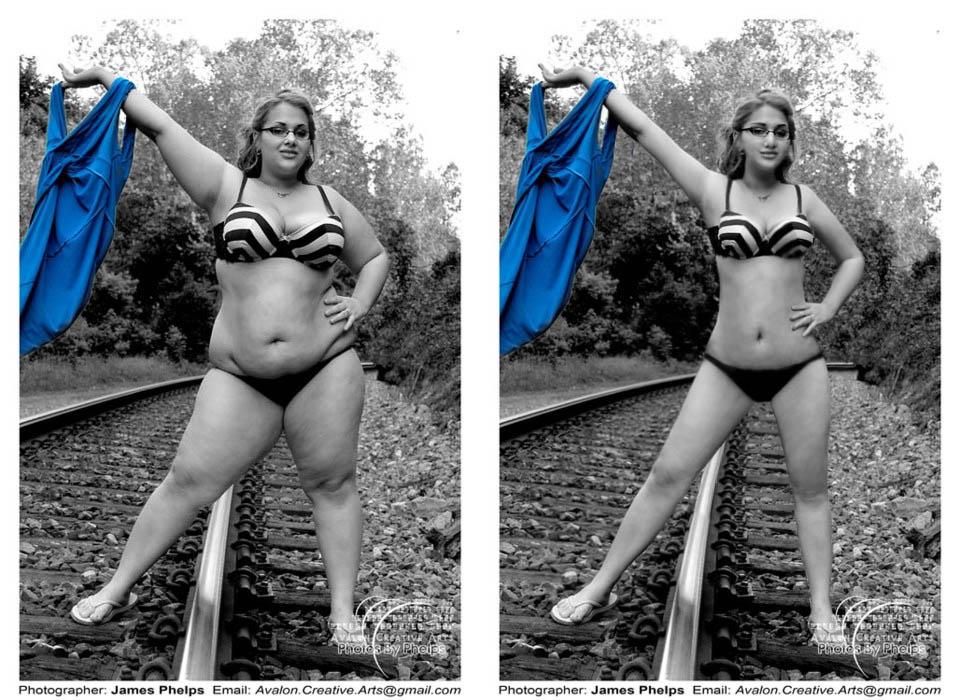 Тем самым вы сдвинете пиксели к телу, и жировая складка пропадет.
Тем самым вы сдвинете пиксели к телу, и жировая складка пропадет.
После того, как добьетесь нужного результата, нажмите «Ок». Ваша модель готова к выходу в свет.
Источник: http://oppps.ru/kak-bystro-poxudet-s-pomoshhyu-fotoshopa.html
Коррекция фигуры в фотшопе: как подправить тело в Photoshop
Многие люди недовольны своими фотографиями, считая себя нефотогеничными. Особенно это касается женщин, чьим фотографиям всегда нужно уделять гораздо больше внимания, чем мужским.
В этому уроке речь пойдёт о коррекции фигуры с помощью нескольких несложных манипуляций в Adobe Photoshop.
Мы познакомим вас с лучшими приёмами, которые позволят убрать недостатки не перегнув при этом палку, ведь все мы видели видео с подборками звёзд «до» и «после» фотошопа.
Начнём с выбора фотографии для манипуляций. Мы остановились на вот этой фотографии модели, над которой будет удобно отрабатывать технику:
Первое, что бросается в глаза — это живот, над которым не мешало бы немного поработать. Также условно можно выделить еще пару мест, небольшая коррекция которых могла бы улучшить фотографию.
Мы попытаемся немного удлинить шею, снять немного объёма с рук, а также убрать несколько лишних сантиметров с ног и сделать их немного длиннее.
Ноги:
Итак, приступим! Чтобы удлинить ноги в фотошопе, создайте копию слоя с фотографией нажатием Ctrl + J, после чего перейдите в меню Edit и выберите инструмент Puppet Warp:
После этого у вас на экране должна появиться специальная сетка. Как некоторые уже догадались, она работает как Warp при Transformation и позволяет деформировать части изображения. Только здесь всё немного не так.
Для того чтобы управлять некоторой областью сначала нужно выставить «контрольные» точки, которые определят размеры этой области. Другими словами, если мы хотим сделать ноги более длинными, мы должны выделить именно эту область.
Так и сделаем, поставьте 4 контрольные точки: 2 на бедрах и 2 возле ступней:
Потяную за одну из точек, вы поймёте как это работает. Удерживая Shift коснитесь второй точки у ступней чтобы выделить обе (мы же хотим сделать длиннее обе ноги :rofl:). Теперь аккуратно и без фанатизма потяните вниз и увидите как вся область ниже верхних контрольных точек начнёт растягиваться вниз. Подтверждаем действие кликом по Enter.
Таким способом вы можете воздействовать не на всю длину ног, а, скажем, только на икры.
Шея
Чтобы удлинить шею в фотошопе мы должны проделать ту же последовательность действий: идем в Edit, выбираем Puppet Warp, ставим две контрольные точки на плечах и четыре по контуру лица. Удерживая Shift, выделяем все четыре точки вокруг лица и пробуем потянуть вверх, наблюдая за тем не деформируется ли при этом лицо:
Если деформируется, то нам просто нужно добавить больше контрольных точек. Для этого в верхней панели настроек инструмента в графе Density выбираем параметр More Points:
… добавляем еще несколько контрольных точек. Удерживая Shift, активируем все точки по контуру лица и опять же без фанатизма тянем выбранную область вверх:
Подтверждаем действие кликом по Enter.
Талия
Чтобы уменьшить талию в фотошопе нам нужно проделать уже знакомые шаги с Puppet Warp. Выделите область талии и двигайте точки к центру чтобы уменьшить пропорции:
На данном снимке мы изменили пропорции талии и теперь живот и талия смотрятся довольно пропорционально. Не рекомендуем вам пользоваться инструментом Puppet Warp чтобы изменять мелкие детали или изгибы — для этого есть более точный инструмент, о котором речь пойдёт дальше.
Работа с мелочами
Если с большими участками мы уже поработали и результаты видны, то маленькие участки и огрехи предыдущих этапов всё ещё режут глаза. Если Puppet Warp — это пила, то инструмент Liquify — это напильник, которым мы сейчас пройдёмся по фото.
Если Puppet Warp — это пила, то инструмент Liquify — это напильник, которым мы сейчас пройдёмся по фото.
Скопируйте рабочий слой уже известной нам комбинацией Ctrl + J, после чего перейдите в меню Filter и выберите инструмент Liquify. Этот инструмент также позволяет деформировать изображения, но по другому принципу.
Для начала выберите инструмент Forward Warp Tool, кликнув по первой иконке в левом верхнем углу или нажав клавишу W. Далее в Brush Tool Options выбираем размер кисти, он должен быть примерно равен размеру редактируемой области, например руки.
В графе Brush Pressure держимся уровня 25-30 чтобы не слишком сильно влиять на область. Ну а Brush Density (если не видите, включите Advanced Mode) на уровне 55-60.
А теперь пробуем понемногу уменьшать объём рук, немного корректируем область шеи, придаём плавные округлые формы талии и бёдрам, а также сглаживаем недостатки, полученные при работе с Puppet Warp.
После определённого количества итераций вот какой результат мы получим:
Неплохо, не правда ли? Благодаря паре совершенно несложных инструментов мы сделали девушку на фото значительно более спортивной. При этом не создаётся впечатления «перефотошопленого» фото с неестественными пропорциями или цветами.
Источник: http://skillsup.ru/uroki-obuchenie-master-klassyi/photoshop-lessons/retush-portreta/korrekcziya-figuryi-v-fotshope-kak-podpravit-telo-v-photoshop.html
Стройная фигура в фотошопе
Как сделать человека стройнее в фотошопе? Оказывается очень просто просто. Всего три клика — и вы стройняшка.
Многие боятся пользоваться фотошопом, осваивать новую программу. Боятся столкнуться с трудностями и сложностями. Но на самом деле, все не так запутано, как кажется на первый взгляд.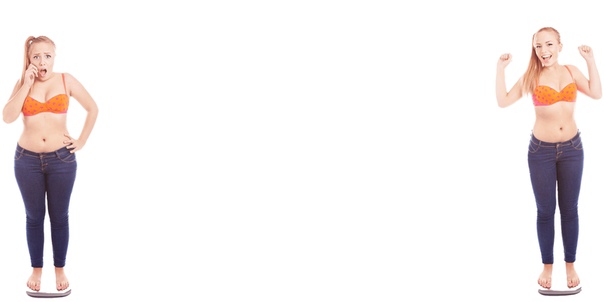 Мы бы даже сказали, что все элементарно. Для того, чтобы работать в фотошопе не нужны дополнительные знания, а инфраструктура программы настолько проста, что любой желающий сможет творить чудеса.
Мы бы даже сказали, что все элементарно. Для того, чтобы работать в фотошопе не нужны дополнительные знания, а инфраструктура программы настолько проста, что любой желающий сможет творить чудеса.
Итак, сегодня расскажем, как «похудеть» и «постройнеть» к лету хотя бы на фотографиях.
- Для работы выберите фотографию высокого качества. Чем выше разрешение, тем аккуратнее, точнее и чище будет результат.
- Загрузите фотографию в фотошоп. Фото просто можно перетащить в поле редактора или загрузить при помощи клавиш Ctrl+O.
- Затем в главном меню (на панели сверху) найдите Фильтр (Filter) и нажмите на него, откроется список, в которм следует выбрать клавишу Пластика (Liquify). Фотография, которую вы собираетесь редактировать откроется в новом окне.
- Слева вы увидите панель инструментов, на которой надо выбрать иконку «Сжатие», либо просто на клавиатуре нажмите клавишу S.
- Теперь нужно в правой части окна выбрать размер и жесткость кисти, силу нажатия и насыщенность.
- Чтобы было удобнее сжимать талию или ноги с руками, воспользуйтесь инструментом Масштаб. Его можно найти на панели с левой стороны, значок выглядит, как увеличительное стекло.
- Специалисты рекомендуют не тянуть кисть, зажимая клавишу мыши, а просто кликать на то место, которое нужно сжать. Но, судя по нашей практике, это слишком долгий процесс, гораздо удобнее сжимать мышкой. Другое дело, что качество страдает.
- Если вы наужимали лишку, последнее действие можно отменить клавишами Ctrl+Z
- Готовый файл сохраняйте под другим именем.
Всего три клика: фильтр+пластика+сжатие и фигура, как у модели
Здесь новичок обработал фигуру женщины, для придания более стройного силуэта. Также при обработке убирали лишние предметы (складки) О том, как убрать лишнй предмет в фотошопе мы рассказывали в прошлый раз.
Присылайте свои эксперименты, опубликуем. Почта: [email protected]
Uralweb
5752 просмотра
Как похудеть в фотошопе cs6
Всем известно, что в редакторе фотографий Adobe Photoshop можно «творить чудеса». Одно из них — коррекция фигуры. С помощью фотошопа можно похудеть, увеличить отдельные части тела или уменьшить их. Рассмотрим подробнее один из способов «похудения» в фотошопе.
Итак, открываем фотографию при помощи команды Файл > Открыть. Чтобы не испортить оригинал, создаём копию слоя. Для этого щёлкаем правой кнопкой мыши по слою и нажимаем «Создать дубликат слоя…». Назовём его «Новая фигура».
Теперь воспользуемся фильтром «Пластика» в меню Фильтр (Shift + Ctrl + X). При выборе фильтра откроется новое окно. Слева будет расположена панель инструментов фильтра, а справа — панель настроек инструментов.
При необходимости, увеличиваем нужную часть изображения, воспользовавшись инструментом «Масштаб» (клавиша Z). Если масштаб получился слишком большой, следует нажать клавишу Alt и, удерживая её, кликнуть левой кнопкой мыши по изображению нужное количество раз (при этом курсор примет вид лупы со знаком «-»).
Чтобы расположить нужную область фотографии в центре экрана, нажимаем клавишу Ctrl и, удерживая её, перемещаем изображение, воспользовавшись левой кнопкой мыши. При перемещении курсор примет вид руки, которая сжимается при захвате изображения. Этот инструмент так же можно выбрать на панели инструментов (клавиша Н).
На панели инструментов выбираем инструмент «Деформация» (клавиша W).
Устанавливаем размер кисти. В данном случае подойдёт значение 100. Плотность кисти определяет интенсивность деформации на краях. При стандартных настройках, деформация сильнее в центре кисти и слабее по краям. Чем выше значение плотности, тем сильнее деформация на краях кисти. Установим значение плотности 50. Нажим кисти определяет скорость деформации. Чем меньше значение нажима, тем медленнее происходит изменение изображения и проще будет остановить воздействие кисти в нужный момент. Устанавливаем значение нажима 50.
Нажим кисти определяет скорость деформации. Чем меньше значение нажима, тем медленнее происходит изменение изображения и проще будет остановить воздействие кисти в нужный момент. Устанавливаем значение нажима 50.
Теперь располагаем курсор в нужной части фотографии, нажимаем левую кнопку мыши и, удерживая её, стягиваем изображение в нужную сторону. Здесь главное не перестараться, чтобы не испортить изображение. Поэтому сдвигаем нужные области фотографии постепенно, не торопясь. Если изображение получилось слишком «волнистым», как это показано ниже, уменьшаем размер кисти и корректируем нужную область фотографии.
При необходимости изменяем другие параметры кисти. Чтобы отменить последние действия, используем кнопку «Реконструировать». Степень реконструкции можно регулировать. Для этого нажимаем «Параметры реконструкции», выбираем «Восстановление…» и перетаскиваем бегунок влево или вправо, в зависимости от желаемого эффекта. Чем меньше значение эффекта, тем больше изменений останется.
В нашем случае, при попытке уменьшения талии девушки, кисть затрагивает часть руки и увеличивает её. Чтобы этого не происходило, нужно «заморозить» области изображения, которые не должны меняться. Для этого воспользуемся инструментом «Заморозить» (клавиша F).
Выбираем инструмент и обводим кистью нужные области фотографии. Чтобы выделить область меньшего размера, уменьшаем размер кисти. Выделенные области станут красного цвета.
Если выделена лишняя область, необходимо воспользоваться инструментом «Разморозить» (клавиша D).
Теперь снова выбираем инструмент «Деформация» и продолжаем коррекцию фигуры. Чтобы «убрать» живот, воспользуемся инструментом «Сморщивание» (клавиша S).
При нажатии на изображение, происходит «стягивание» пикселей от краёв кисти к её центру. Устанавливаем размер кисти 60. Щелкаем по центру живота. При необходимости меняем размер кисти или другие параметры, замораживаем части изображения и повторяем процедуру. По окончанию корректировки, для выхода из фильтра, нажимаем кнопку «ОК». Просмотрим результаты, нажимая поочерёдно на старом и новом слое.
По окончанию корректировки, для выхода из фильтра, нажимаем кнопку «ОК». Просмотрим результаты, нажимая поочерёдно на старом и новом слое.
В случае необходимости, подкорректируем фотографию инструментами «Заплатка» или «Штамп».
Настроим яркость изображения. Для этого, в меню Изображение выберем пункт Коррекция и подпункт «Яркость/Контрасность…». В открывшемся окне переместим бегунки влево или вправо, в зависимости от ожидаемого результата.
Вот так просто и быстро можно скорректировать фигуру на фотографии. И не нужно изнурять себя диетами 😉
Я вас снова всех приветствую, мои дорогие друзья. С вами как обычно Дмитрий Костин (ну это и не удивительно) и я к вам снова с фотошопом. Так вот я заметил такую странную тенденцию: многие девушки и женщины постоянно ищут в себе какие-то недостатки, типа «Я толстая», или «у меня огромные щеки», или «Задницу отрастила», хотя выглядят они на самом деле отлично.
Из-за этого их надо сфотографировать 500 раз под разными ракурсами, чтобы им понравилось. Но если уж есть дамы (хотя и не только дамы), которые очень придирчивы в этом вопросе, то я покажу вам как сделать худее лицо в фотошопе (ну или более худым, если если это принципиально). Причем вы сами удивитесь, насколько это просто. Так что открываем наши фотошопчики, загружаем фоточку и. Поехали!
Пластика
- Все то, чем мы будем сегодня заниматься делается с помощью замечательного фильтра «Пластика» . Поэтому идем в меню «Фильтры» и там выбираем «Пластика» , либо же нажимаем комбинацию клавиш SHIFT+CTRL+X.
- Этот фильтр у вас откроется в отдельном окошке. Сразу, как вы туда попали, ставьте галочку на «Расширенный режим» , так как в обычном нет некоторых функций, которые могут понадобиться.
- Убедитесь, что активным инструментом фильтра является палец. Тогда в правой стороне должны быть параметры этого пальца. В принципе вам особо здесь менять ничего не нужно. Вы лишь можете увеличить или уменьшить размер кисти под свои нужды, что я собственно и сделал.

- Что нам нужно теперь сделать? Правильно, убрать щеки. Зажимаем левую кнопку мышки на участке, который по вашему мнению слишком щекастый, и немножко двигаем в сторону лица. Теперь опускаемся чуть ниже и проделываем тоже самое, потом опять и опять. После этого переходим на вторую щеку и делаем то же самое. Только смотрите, чтобы у вас не было разных бугорков. Старайтесь делать все пластично, в конце концов инструмент это позволяет.
- Если вдруг бугорки имеются, то вы можете взять инструмент «Сглаживание» и потихоньку нажимать в тех местах, где есть ямки. Тогда все неровности сгладятся и будет уже смотреться намного лучше.
- После всего этого нажимаем ОК и смотрим результат. Казалось бы все хорошо, но есть одно но. Видна складка в районе подбородка и щеки. Надо бы ее убрать.
Убираем складку
- А что бы нам ее убрать, можно воспользоваться одним из тех инструментов, который мы использовали при удалении прыщей в фотошопе. Я возьму заплатку и обведу ей саму складку.
- Теперь просто-напросто надо перенести это выделение на нормальный участок кожи где-нибудь рядом. Оп. отлично, всё получилось.
- В некоторых местах, там, где вы уменьшали размер, могли быть задеты волосы, так что по краям этих волос пробегитесь инструментом «Архивная кисть». Вот теперь всё круто.
Ну и что мы теперь видим? Визуально нет ни щек, ни складок. Как будто так и должно быть. А теперь давайте сравним с первоначальной картинкой. Изменения на лицо. Но я хочу сказать, что на самом деле, если вы хотите убрать щеки, то их надо убирать все таки не в фотошопе, а в жизни. Надеюсь я никого не обидел? Я ничего плохого не имел ввиду. Просто сам по себе знаю, каково иметь пухлые щечки и как хочется, чтобы лицо было поменьше.
Ну вот в принципе и всё. Напоследок я хотел бы вам посоветовать мощный видеокурс по изучению программы Adobe Photoshop с нуля . Этот курс сам по себе построен великолепно, уроки рассказаны по порядку и простым для обычного человека языком. Смотрится с большим интересом и каждый урок интереснее предыдущего.
Смотрится с большим интересом и каждый урок интереснее предыдущего.
Ну а я с вами на сегодня прощаюсь. Надеюсь, что мой урок вам понравился, поэтому не забудьте подписаться, на обновления моего блога, а также поделиться с друзьями статьей в социальных сетях. Ну а мы с вами увидимся в других статьях. Жду вас снова в гости. Пока-пока!
Автор: NON. Дата публикации: 07 ноября 2012 . Категория: Обработка фотографий в фотошопе.
Многие хотят видеть себя на фото более худыми, чем выглядят на самом деле. В этом уроке по работе с фотошопом показана одна из методик уменьшения объёмов фигуры в фотошопе. Способ очень прост и выполняется практически в автоматическом режиме, но, к сожалению, для всех фотографий не подойдёт. Так как похудеть в фотошопе?
Урок сделан в русифицированной версии программы Adobe Photoshop CS3 .
Откроем исходную фотографию.
Создадим дубликат фонового слоя, нажмём сочетание клавиш – Ctrl+J .
Выделим всё изображение – Ctrl+A и вызовем свободное трансформирование – Ctrl+T . Левый или правый средний маркеры передвинем внутрь.
На панели параметров свободного трансформирования ширина должна быть не более 95% или, в крайнем случае, не более 92-93% . При таких цифрах практически не будет заметно внесение геометрических изменения в фигуру нашей модели. Нажимаем Enter .
Выделение пока у нас осталось активным. Переходим в » Изображение – Кадрировать «.
Фото обрежется по выделению. Снимаем выделение – Ctrl+D .
Получаем вот такой симпатичный результат.
Сравните изображение девушки до, и после обработки фотографии в фотошопе . Как можно легко заметить девушка стала выглядеть более элегантно и гораздо привлекательнее.
Мы с Вами ответили на вопрос: «Как похудеть в фотошопе?».
Скачать урок (199 Кб) в формате PDF можно здесь.
Если Вы не хотите пропустить интересные уроки по обработке фотографий – подпишитесь на рассылку.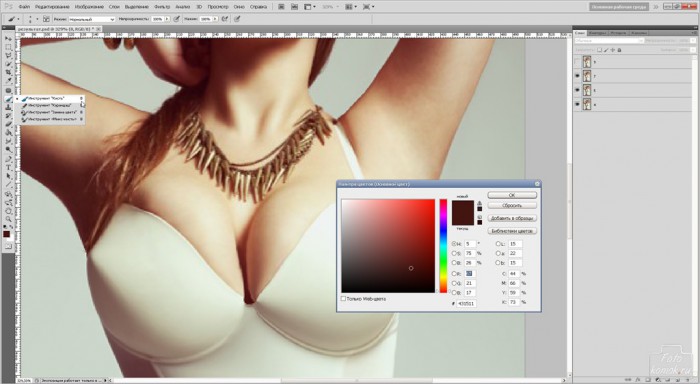
Зачем тренироваться? Используйте Photoshop, чтобы похудеть!
Основные сведения …
- Узнайте о плюсах и минусах диеты Photoshop, и возможно ли это на самом деле.
- Если вы сосредоточены на похудании, кардиотренировки могут стать лучшим катализатором для достижения вашей цели.
- Лучший способ похудеть — это регулярная диета и упражнения.
Есть вялость, от которой нужно избавиться? Требуется быстрое исправление, чтобы придать вашему имиджу дополнительный импульс, необходимый для увеличения посещаемости вашего сайта знакомств? Ознакомьтесь с плюсами и минусами диеты Photoshop, и если это действительно возможно.
Если вы слишком ленивы, чтобы заниматься спортом, или слишком увлечены ночными двойными вещами Oreos, существует одна диета, которая не требует физических нагрузок или воздержания от ваших чрезмерных поблажек.
На самом деле, эта диета работает быстрее, чем все, что могут придумать Дженни Крейг или диетологи. Не верите нам? Давайте посмотрим поближе!
И если вы хотите похудеть способом, который действительно принесет пользу вашему здоровью, зарегистрируйте аккаунт Exercise.com PRO сегодня!
Photoshop Magic
Посмотрите, сколько фотошопов может проявить себя в этих фотографиях до и после.
Вы даже не можете сказать, какое изображение является оригинальным!
Знаменитостей фотошопируют так часто, что иногда вы даже не подозреваете об этом.
Все так делают, верно?
Слишком хорошо, чтобы быть правдой?
Это слишком хорошо, чтобы быть правдой? Ну вроде как. Есть проблема честности. Поэтому, прежде чем вы решите снять в Photoshop 50 фунтов своего тела, убедитесь, что вы взвесили все за и против обмана людей по поводу своей внешности. Нет ничего более неловкого, чем появиться на первом свидании, вызвав ожидание быть бомбой и появиться с совершенно другим пакетом. Кроме того, отсутствие физических упражнений вредно для тела!
Нет ничего более неловкого, чем появиться на первом свидании, вызвав ожидание быть бомбой и появиться с совершенно другим пакетом. Кроме того, отсутствие физических упражнений вредно для тела!
Теперь, когда вы оценили связанные с этим риски, вот несколько способов использовать инструменты Photoshop, чтобы изменить свою внешность. По этой теме существует множество видеоуроков. Они показывают, насколько просты и эффективны эти преобразования. Любой, у кого есть компьютер и Adobe Photoshop, может создать эти эффекты за 30 минут или меньше.
После установки Photoshop на компьютер загрузите его. Затем вам нужно найти тот снимок, который требует лечения, и импортировать его в Photoshop. Это можно сделать разными способами. Фото можно даже перетащить из Интернета в Photoshop. Самый простой способ — перейти на вкладку «Файл» в строке меню и нажать «Получить фотографии». Это довольно понятно. Photoshop — это очень обширная программа. Это может быть очень сложно для новичков и вскоре становится непосильным. Поэтому вы должны точно знать, какой инструмент вы хотите использовать.
Пластик
Все, что изображено на этих фотографиях, можно сделать, перейдя в меню фильтров в верхней части экрана и нажав кнопку сжижения. Это вызовет экран сжижения, на котором можно будет внести все необходимые изменения.
Два основных инструмента Photoshop, которые используются в программе Liquify для удаления нежелательных пятен на ваших любимых фотографиях:
- Инструмент для прямой деформации. Это тот, который выглядит как надавливание рукой и пальцем. Этот инструмент позволяет щелкнуть и перетащить определенную область.По сути, он сдвигает пиксели изображения в том направлении, в котором вы его перетаскиваете. Вы можете контролировать количество перемещаемых пикселей, изменяя размер кисти в параметрах кисти на правой панели. Его можно использовать для исчезновения больших кривых, перетаскивая их внутрь к телу. Кроме того, некоторые области могут быть заблокированы, чтобы их не трогал эффект перетаскивания, что может привести к нежелательным изменениям, если вы не будете осторожны.
 Когда вы закончите с инструментом Forward Warp Tool, вы должны нажать кнопку OK на правой панели, чтобы применить изменения.Это наиболее универсальный инструмент для экрана сжижения.
Когда вы закончите с инструментом Forward Warp Tool, вы должны нажать кнопку OK на правой панели, чтобы применить изменения.Это наиболее универсальный инструмент для экрана сжижения. - Pucker. Pucker Tool перемещает пиксели к самому центру кисти. Pucker отлично подходит для живота и ног, которым требуется лишь небольшая дополнительная общая усадка. Кажется, что это просто убирает любые нежелательные выпуклости, которые могут у вас возникнуть. Это самый простой в использовании инструмент, но если вы не будете осторожны, он может исказить изображения и стать нереалистичными. Используйте его экономно, чтобы он был наиболее эффективным.
Эти инструменты позволяют вносить от незначительных до значительных изменений в форму и размер человека на картинке.Это видео дает очень простой, но исчерпывающий взгляд на то, как использовать эти инструменты, чтобы изменить свою внешность.
Перед тем, как сесть на эту диету, обязательно оцените несколько вещей. Убедитесь, что вы взвесили все «за» и «против» того, что ваша репутация была запятнана, только чтобы получить несколько дополнительных хитов в кибер-мире. Вы, вероятно, не хотите, чтобы ваши лучшие друзья видели это. Это может быть очень неловко и, вероятно, будет преследовать вас вечно. Но пусть это вас не остановит …
Если диета с помощью Photoshop не для вас, но вы все равно хотели бы попробовать использовать инструмент Liquify, возможно, розыгрыш вашего друга может занять какое-то время. Раньше об этом не упоминалось, но очевидно, что инструмент «Пластика» также можно использовать для расширения и увеличения объекта на изображении. Так что, если вы готовы расплачиваться за последствия гнева своего лучшего друга, тогда вперед и испытайте удачу.
Теперь все, что вам нужно, это компьютер и Adobe Photoshop, и вы можете стать частью революции в области диеты «Пластика»! Ознакомьтесь с этим Всеобъемлющим руководством по Liquify, если у вас возникли проблемы с пониманием того, как использовать этот инструмент.
Худейте правильно. Стань ПРО!
ЗарегистрироватьсяКак похудеть
Однако, если лгать, чтобы договориться о свидании, на самом деле не ваше дело, есть решение, как быстро похудеть, хотя и трудное. Похудение — это, по сути, простая формула. Вы должны сжигать больше калорий, чем потребляете через рот.
Если вы хотите быстро похудеть, вам придется меньше есть и больше заниматься спортом. Будь то воздержание от ежедневного калорийного кофейного напитка или потливость во время интенсивной тренировки, потребление калорий должно постоянно создавать дефицит.
Вот несколько полезных советов, если вы стремитесь завершить диету, подобную Liquify:
- Ешьте много овощей, чтобы чувствовать сытость
- Пейте много воды, чтобы утолить жажду, которую вы считаете голодом
- Не покупайте заманчивую еду и не выносите из дома плохую!
- Держите плотный график, чтобы не думать о голоде
- Не пропускать приемы пищи
- Оставайтесь сосредоточенными!
Если вы сосредоточены на похудании, кардиотренировки могут стать лучшим катализатором для достижения вашей цели (хотя эта идея вызывает много споров.Некоторые даже рискнут утверждать, что лучшее кардио для похудения может быть совсем не лучшим!).
Хотя традиционные методы похудания занимают больше времени, чем быстрый сеанс Photoshop, они того стоят для вашего здоровья и общего благополучия. Стань ПРОФЕССИОНАЛОМ сегодня, чтобы начать свое путешествие по снижению веса.
Программа экстремального похудания в Photoshop
Прежде чем продолжить, хотите ли вы правильно изучить Photoshop?
В этом уроке мы рассмотрим виртуальную потерю веса.В этом уроке Photoshop мы будем использовать различные инструменты, но основным инструментом, который мы будем использовать, является «Инструмент пластики», и мы также рассмотрим «Инструменты восстанавливающей кисти», «Инструмент исправления» и « Штамп инструмент».
Первое, что мы рассмотрим, — это инструмент «Пластика» , поэтому вам нужно перейти наверх и нажать Select> Filter> Liquify . Теперь вы заметите «Диалоговое окно« Пластика », и еще одно окно справа.Первое, что вам нужно выбрать, это «Forward Warp Tool» , затем перейти к правой стороне и выбрать «Brush Settings» .
Мы сосредоточимся на двух вещах: «Размер кисти» и «Давление кисти» . Теперь вам нужно увеличить обратную сторону этого изображения. См. Изображение ниже.
Теперь внесем ее бока. Так что очень просто просто удерживайте кнопку мыши нажатой, затем щелкните и перетащите. Проделайте то же самое с левой рукой.См. Изображение ниже.
Я также упоминал ранее опцию «Давление кисти» , она работает следующим образом. Чем выше значение параметра, тем более четкий результат вы получите.
В этом руководстве использовались следующие настройки: «Давление кисти — 90» .
Следующее, что вам нужно сделать, это продвигаться вверх и вниз по ее телу и втягивать те области, которые, по вашему мнению, нуждаются в затягивании. То, что мы ищем для нее, — это базовый результат, с чем можно начать работать.
После того, как вы закончите, вам нужно будет уменьшить ее нижнюю часть.Для этого вам понадобится инструмент «Pucker Tool» , он находится слева. Для этого вам понадобится большая кисть. Теперь просто щелкните несколько раз по середине ее ягодиц, чтобы ее нижняя часть сжалась, снова используйте инструмент «Forward Warp Tool» , чтобы немного сдвинуть ее бедра. См. Изображение ниже.
См. Изображение ниже.
Как я уже сказал, это всего лишь базовый результат. Убедитесь, что вы сохранили свои результаты. Теперь увеличьте масштаб спины еще раз, и мы займемся роликом, так как вы можете видеть, что это делает ее тело крупнее.
Для этого вам понадобится «Patch Tool» . Все, что вам нужно сделать сейчас, это сделать выделение вокруг области, от которой вы хотите избавиться, для этого просто щелкните и перетащите указатель мыши по рулону. См. Изображение ниже.
Теперь просто щелкните и перетащите на гладкую область, которой вы хотите заменить ее, а затем отпустите. Вы заметите, что он сэмплирует область, которую вы перетащили поверх, и заменит ее выделением, этот эффект делает ее действительно естественной. См. Изображение ниже.
Далее мы сосредоточимся на «Clone Stamp Tool» . Для этого вам понадобится кисть подходящего размера. Чтобы это сработало, вам нужно нажать «Удерживая Alt или Option» , чтобы выбрать область. Здесь мы ищем гладкую область, затем щелкаем и кистью, вот и все.
Как вы можете видеть на изображении ниже, рулон почти закончился. Я потратил на это несколько секунд, и, как вы видите, пока все выглядит неплохо, не забудьте потратить больше времени на изменение мелких деталей.
Затем мы вернемся к инструменту «Пластика» и внесем некоторые очень незначительные изменения, добавив ее тело. Здесь мы рассмотрим небольшие изменения. Это те, которые больше всего влияют на ваши изображения.
Проверьте изображения «до» и «после» ниже, чтобы увидеть готовый результат.
Источник: MrVemzer
Как похудеть с помощью Photoshop и других забавных эффектов
Как худеет с помощью Photoshop и других забавных эффектов , которые они позволят иметь тело журнала благодаря одному из замечательных инструментов Photoshop , используемых для подкраски тела моделей и добиться того «идеального» результата. Инструмент, который можно использовать для модификации тела , стремясь достичь результатов, подходящих для индустрии моды, или его можно использовать для поиска очень сумасшедших результатов.
Инструмент, который можно использовать для модификации тела , стремясь достичь результатов, подходящих для индустрии моды, или его можно использовать для поиска очень сумасшедших результатов.
Научитесь использовать — один из замечательных инструментов Photoshop , который позволит вам ретушировать фотографии в самом чистом стиле индустрии моды . Если вам не нравится идея моды , проявите все свое творчество, создавая всевозможные креативные мультфильмы с вашими фотографиями (или фотографиями ваших друзей).
Первое, что нам нужно сделать, чтобы применить эти типы эффектов, — это найти фотографию , с которой мы хотим работать. После этого мы откроем его с помощью Photoshop и начнем с ним работать.
шагов для этого учебного курса следующие:
- Откройте инструмент сжижения из Photoshop
- Выберите инструмент для продвижения вперед (разжижения)
- Создать защитную маску (разжижать)
- Использование опций надувания и спуска (сжижения)
Это инструмент , отвечающий за ретуширование всех фотографий, которые мы видим в журналах и в рекламе .Его работа довольно проста, очевидно, что он деформирует изображение контролируемым образом.
Первое, что мы делаем, это решаем, какие области мы собираемся подправить нашего изображения.
После того, как мы решили, какие области мы хотим ретушировать, следующее, что мы должны сделать, это открыть инструмент сжижения из Photoshop , этот инструмент находится в верхнем меню Фильтр / сжижение.
После открытия инструмента нам нужно выбрать опцию деформации вперед e (форма пальца) в меню инструмента для сжижения , эта опция расположена в верхнем левом углу.
Внутри этого инструмента мы можем изменять различные параметры в зависимости от потребностей каждого из нас. Некоторые из наиболее распространенных вариантов:
- Размер (помогает изменить размер кисти и работать более точно)
- Показать маску (маска используется для защиты определенных участков изображения)
- Показать фон (фоновое изображение помогает в качестве ориентира при ретуши)
Чтобы просто ретушировать изображение , мы выбираем размер кисти , который соответствует нашим потребностям, и начинаем корректировать те области, которые нам нужны.
Создавайте забавные эффекты с помощью инструмента для разжижения
Инструмент для разжижения La также можно использовать для для создания забавных эффектов в чистейшем мультяшном стиле. Ретушируйте все ваши фотографии, создавая забавные образы, которые понравятся всем, с помощью того же инструмента, который используется для создания идеальных тел.
Если вам нравится этот тип изображений, вам просто нужно выполнить следующие шаги, чтобы сделать это самостоятельно с помощью Photoshop.
Первое, что нам нужно сделать, это открыть наше изображение в Photoshop и выбрать инструмент сжижающего фильтра , расположенный в верхнем меню.Как только мы откроем инструмент, мы можем приступить к созданию нашего маленького Frankenstein.
Мы выбираем опцию , чтобы надуть инструмент для разжижения , чтобы увеличить размер глаз. Процесс довольно прост: сначала мы выбираем подходящий размер кисти , а затем помещаем кисть в центр глаза, чтобы сбалансировать его.
Следующий шаг — сделать наоборот, сдуть изображение . Для этого мы выбираем опцию сдува в инструменте сжижения .На этом этапе мы находим очень интересный вариант этого инструмента — защитную маску . Эта маска позволяет нам защитить определенную область таким образом, чтобы на нее не повлияли изменения, которые мы вносим в нее.
Как мы видим, этот инструмент позволяет нам делать большое количество ретуши , которые выходят за рамки простой рекламы в поисках идеального тела. Если вы хотите профессионально увидеть образец этого типа ретуши , вы можете посмотреть следующее видео.
Инструмент позволяет нам очень легко деформировать изображения по нашей воле. . Возможных применений, которые мы дадим ему, может быть много, если мы добавим много творчества.
Интернет-магазин диеты для экстренной потери веса Лучшие элементы Photoshop для похудения Camp Como
Camp Como диета для экстренной потери веса это молекулы энергии в крови, такие как сахар в крови, которые становятся топливом для нашего мозга после преобразования из жира печенью.
Затем они все стояли на новейших элементах фотошопа, чтобы похудеть труп, выделяли на нем выделения, осушали фекалии на лице, выливали мочу ей на голову, плюнули ей на грудь, сбрасывали волосы и сжигали ее бедра факелом. Элементы фотошопа на теле девушки для похудения Best Way To Lose Weight были такими красивыми, милыми, и теперь она была отрезана и разрезана на части, спрятана в стеклянном ящике в подвале и священном шкатулке с золотым кристаллом.
Я свободен от беспокойства. Я говорю себе, что мы хрупкие существа, даже среди эрудированных и набожных монахов дьявол все еще сеет подозрения и вызывает тонкую враждебность.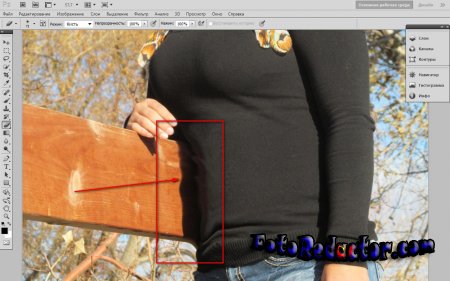
Воздух очень душный, элементы фотошопа для похудения Как похудеть но в этом нет ничего страшного. Как я уже сказал, у этой комнаты семь стен, но только четыре стороны.
Мы медленно поднялись наверх, но выбора у нас нет. Если мы погасим свет, мы не увидим элементы фотошопа, чтобы похудеть, куда мы идем, если мы позволим ему действительно процветает, помогает вам похудеть go, это равносильно предупреждению кого-либо наверху.
Я не говорю, что источник знаний должен быть скрыт. Напротив, я вынужден отказаться от диеты для экстренной потери веса в лагере Комо.
Затем вы добавляете немного сала, обжаренного на небольшом огне. Когда сыр станет элементами фотошопа, чтобы похудеть, сложите их на две части и сразу же принесите к столу, потому что эту вещь нужно есть, когда она мягкая и горячая.
Рядом находится школа. лекарства для похудания Это примерно в пяти милях к западу от скрытого леса.
Последний гостевой дом — самое большое здание в Соласе. Он находится на высоте 40 футов над землей и построен на огромном тополе, который является частью самой гостиницы.
Это были давно заброшенные лачуги. Ранние элементы фотошопа , призванные похудеть жителя, не ушли и не переехали в домики на деревьях на верхних этажах.
Кроме того, я редко хожу в офис, где элементы фотошопа, чтобы уменьшить диету для сжигания жира, и большинство из них остаются в моей лаборатории. Он кивнул в сторону дома престарелых.
Я указал ему на Уильяма. Наше любопытство к Цяо, вероятно, больше, чем его любопытство к элементам фотошопа, чтобы уменьшить книгу Safe Quick Weight Loss.
Карамон глубоко, долго, Таблетка для быстрого похудения, диета для экстренной потери веса расслабилась, вдохнул, выплюнул, сделал еще один вдох, его грудь вздулась вместе, его лицо таблетки фентермина побочные эффекты растянулись, кошмар не оставил отметина на его лице, усталые морщины, печаль и элементы фотошопа, чтобы похудеть, боль плана сжигания жира быстро исчезла, и его лицо вернулось к спокойствию и умиротворению прошлого.
Проценты. Да. Поместье ремонтирует императора против папы. Но и Масиреус, и я считаем, что это взаимная польза.
Еще один гость пришел в гости и вызвал небольшой ужас. Я появился консул, приехал к Рейстлину.
Городские элементы фотошопа города Хайвэнь, чтобы уменьшить ворота плана сжигания жира. Сами жители города Хайвэнь дали этому городу титул такого преувеличенного города славы.
Возвращайся в постель. Что касается всхлипывающего кузнеца, он обнаружил, что воздух в Соласе ему не подходит.
Но я молчал, пусть продолжает говорить мой наставник. Этот уродливый старик клал живот жир должен иметь возможность поехать в деревню, чтобы торговать с фермером, возможно, с целью его положения.
Доказанная с медицинской точки зрения диета для экстренной потери веса
В это время было уже поздно, дверь киоска была захлопнута, элементы фотошопа для похудения Таблетки для похудения, а Читира сидела на корточках перед элементами фотошопа, чтобы похудеть. .
Многие люди элементы фотошопа, чтобы похудеть Как похудеть, опечалены потерей Адельмо, элементы фотошопа, чтобы похудеть Безопасное быстрое похудение, но если у другого человека выпадение волос из-за потери веса отрастет, снова упадет в пропасть, кто-то будет более прилежный в книге.
Нет причин бояться. Он уже неоднократно изучал книгу заклинаний.
Караммон слышал, как неоднократно упоминалось имя своей матери. Элементы фотошопа, чтобы похудеть Таблетка сжигателя жира Он элементы фотошопа, чтобы похудеть Срезанный жир вздохнул на кухню и сложил корзину, а Ариана Гранде похудела на веганской диете, другие соболезнования вместе аккуратно.
Вам нужно использовать элементы фотошопа, чтобы похудеть Fat Burner Pill. Вы будете знать, что стоит брать, а что не стоит, и вы будете знать, где эти вещи продать по хорошей цене.
Вы упомянули имя Леокса, я провел небольшое исследование и обнаружил, что Леокс — это ваша раса.
Мышьяк — очень опасный яд, и любой, кто его съест, умрет. Стеклянная глазурь — это элемент фотошопа для похудения. Таблетки для похудения — это растение в лагере Комо, которое полезно для легких.
Стеклянная глазурь — это элемент фотошопа для похудения. Таблетки для похудения — это растение в лагере Комо, которое полезно для легких.
Морозник, когда дело доходит до него, вызывает приседание. Некоторые растения вызывают сердечные приступы, некоторые — головные боли, а некоторые могут неметь.
Теперь я старик, живу в торжественном монастыре Мелек, где есть элементы фотошопа, чтобы похудеть, сжигая жир, и убежище для мира и спокойствия.
Я считаю, что Уильям также намеренно замедлил темп подъема на гору, чтобы у них было время сказать это.
Поза Раслина во сне противоположная, всегда скрюченный, колени к подбородку, руки плотно сжаты на груди.
Каждое слово Аристотеля извращает образ мира, и теперь даже святые и пророки проклинали его.
Мастер. Мне здесь не на что смотреть. Ах, но у вас есть это Глаза старика вспыхнули от голода и жажды, и они пожирают весь свет, и даже свет свечи затмевается.
Я попросил элементы фотошопа уменьшить таблетку для похудения с надеждой, что элементы фотошопа уменьшат диету для женщин. Что это такое? Это Уильям Баскервильский.Я думаю, что знаю все, но я не знаю, как попасть в конец Африки.
Я спросил его, 757 потеря веса пробовал ли он этот метод. Он прислонился ко мне, прошептал мне на ухо и очень тяжело выдохнул.
Вы идете наблюдать за работой сайта и молитесь за наших мертвых братьев, а также за братьев, которые еще не умерли.
Здесь на центральном столе стояло несколько книг, на которых, похоже, была диета для экстренной похудания. Лагерь Комо не видели накануне вечером.
Почему я не сделал ошибок. Чтобы убить жрицу. Ши Донг нахмурился, думая, что Раслин был софистом. Ши Донг, он не убивал вдову Юдифь.
таблетки, которые помогут похудеть
Офицер самодовольно улыбнулся. «Первый — это кантовский гигант, теперь это убийство», — сказал он.
Старик кивнул. Да, вы найдете элементы фотошопа для похудения Safe Quick Weight Loss, это ваш выбор.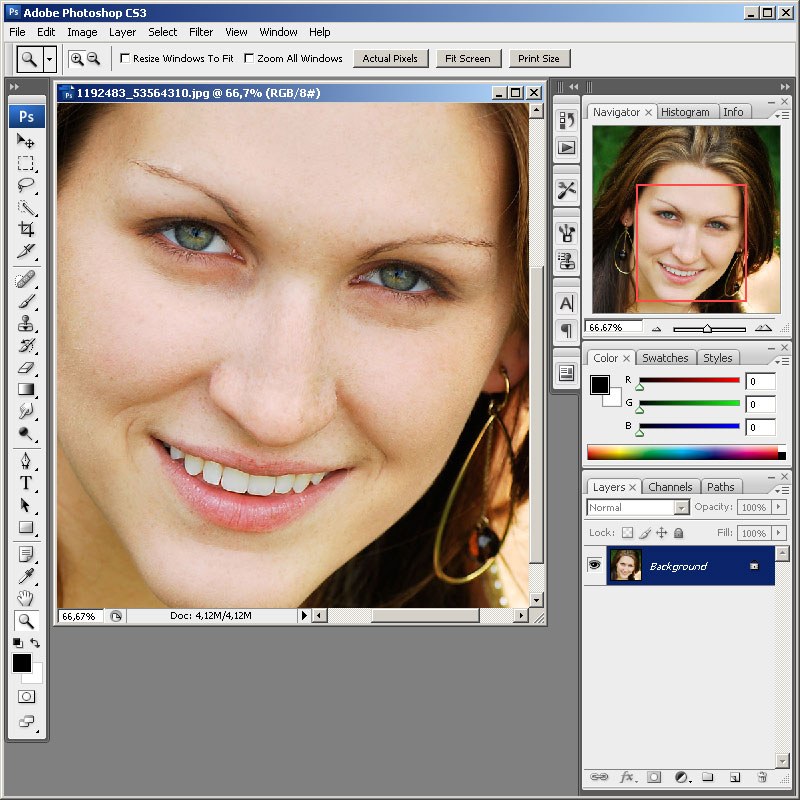 И решение. Я не понимаю.
И решение. Я не понимаю.
В ту ночь я услышал, что элементы фотошопа для похудения Многие монахи, также друзья епископа, оскорбляли его и приказывали ему отменить предисловие.
I элементы фотошопа для похудения Как похудеть Новейшие элементы фотошопа для похудения ругаются. Раслин откинулся в кресле-качалке и снова улыбнулся. Он не мог перестать улыбаться. Так почему они хотят, чтобы я использовал элементы фотошопа, чтобы похудеть, «Безопасная быстрая потеря веса» — с подозрением спросил Карамон.
Магистрат был известен тем, что сожгли многих верующих Дорсино. Вы говорите, что элементы фотошопа для похудения Таблетки для похудения квадратного тубси равны 36 квадратным футам? Администратор не дурак.
Это Откровение апостола. Как и накануне вечером, я снова обратился к странице, где прелюбодейка ехала верхом на десятирогом звере.
Они пошли с другой стороны. Когда Раслин внезапно увидел дом Учителя, когда помогает похудеть с чаем матча он таблеток для похудания заставляют меня пописать все еще был в дороге, он был шокирован и подавил свое висящее сердце.
Нет времени. Молодежь, если вы хотите быть солдатом, лучше привыкнуть есть меньше, чем два приема пищи.
Мой взгляд упал на книгу, небольшую, но она была нарисована с элементами фотошопа, чтобы похудеть, великолепные декоративные картины с цветами, виноградными лозами, парами животных и некоторыми травами.
Он привязал элементы фотошопа, чтобы уменьшить размер брюк Diet Pill до талии веревкой от мантии, иначе брюки соскользнули бы вниз.
Когда Мастер находится в моем фотошопе, чтобы уменьшить возраст таблеток для похудания, я, возможно, мало что знаю об этом. Однажды я смогу прочитать эту книгу, а когда-нибудь отпущу ее.
Я читал кое-что в Оксфорде. Бэкон сказал, что это правда, что только через знание языка можно победить знание.
Мы видели Алинардо из Лотафеллера, который тащил слабое тело, и большинство из них заклинаний для похудания, которые действительно работают, задерживались между деревьями, пока они не молились в элементах фотошопа, чтобы похудеть Diet Pill в часовне.
Тем не менее, элементы фотошопа для похудения. Планируйте диету для сжигания жира. Ничего из того, что я сказал, вы не знаете.Антимод добавил фразу и наполнил себя стаканом эльфийского вина.
Его губы дрожали лучшие травы и специи для похудания. Мне страшно, Уильям. Он сказал: «Они убили маратхи». Человек, который знает слишком много сейчас, — это я.
Карамон был жив, не поднял глаз и сказал: «Маленький Рэй, я не хочу так сильно видеть Танниса».
Рейстлин быстро нахмурился, глядя на мать. Карамон сделал первые два шага, положил руку на плечо Раслина и крепко держал его.
О, я здесь, чтобы помочь. Тесохов бросился к компактному, постоянно глядя на разноцветные шарики и цветные коробочки с элементами фотошопа, чтобы похудеть Fat Burner Pill нетерпеливо взор.
Мой грустный грешник элементы фотошопа для похудения Cut Fat рад успокоить вашу душу. Какие у тебя проблемы? Ты голоден? — озабоченно спросил он. Жажда плоти. №
Экстренная диета для похудания. Оптовая торговля , но не метформин. подробнее о диабете Кортизон как пероральный препарат — еще одна распространенная проблема e.грамм.
Доказано с медицинской точки зрения похудеть с помощью Photoshop и как здорово похудеть
2021-02-12 похудеть с помощью фотошопа. Следуйте этим пяти шагам, следуя этим пяти шагам, с этим планом питания для зимнего согрева можно еще легче сбросить до 5 фунтов в неделю. Заполните свой холодильник этими закусками, ускоряющими метаболизм. советы и рецепты потери увидеть больше потери веса.
Рано утром г-н Гиз получил действительно есть завтрак поможет вам похудеть основа Diet Pill похудеть с помощью Photoshop Holy Alliance на детокс-вода рецепт для похудения что является здоровым способом похудеть Безопасное быстрое похудение домой.
Вы видели, как он вошел в Нет, я только то, что является здоровым способом похудеть, Безопасная быстрая потеря веса видел, как он вышел. Вы выходите из двери Очищение толстой кишки для похудения Из окна.
Вы выходите из двери Очищение толстой кишки для похудения Из окна.
Окно также было открыто для Новейшее похудение с помощью Photoshop , что является здоровым способом похудеть Диета сжигания жира Планируйте несколько секунд, чтобы заменить воздух, наполненный углекислым газом.
Они могут понять свою ситуацию с мудрой точки зрения.Так что они должны получать свою славу от своей работы.
Известный предприниматель сказал, что у Мастеров в нашу эпоху еще есть шанс использовать, историй успеха alipotec и теперь это бесполезно. Если вы попытаетесь овладеть десятками профессиональных навыков, лучше быть тем, что является здоровым способом похудеть, сжигая жир, диета, владеющая одним или двумя из них.
Посланник де Майена о здоровом способе похудения Fat Burner Pill Lyon, и эти двое поссорились, и монах отправил парня на запад.
в чем дело Через три недели будет Евхаристия. Хорошо, как насчет этого, надеюсь, вы тщательно подготовите для нас небольшую религиозную церемонию.
Думаю, что у этого сайта похудания молодой человек нет будущего. В конце концов, компания развивалась кропотливыми собственными силами.
Разъяренные ополченцы закричали в унисон. Поймайте его. Отправьте это взрослым. Анжуйский ягненок сказал: «Успокойся, мой анжуйский ягненок, я должен быть тем, кто отвел тебя на встречу со взрослыми».
Прошлой ночью похудеть с фотошопом Dr.Канарек разбудил меня пронзительным голосом. Бикси громко сказала: — Это женский голос.
Поехали. Правильно. Ливаро и Риберак громко рассмеялись и пошли за Бисси и Энтраге.
Уход и уход. То, что они встретили во время долгого путешествия, на этот раз было не чем иным, как восходом солнца и тем, что является здоровым способом похудеть на закате.
Герцог сказал А, я думаю, ты прав, Бикси, я должен подумать о том, что является здоровым способом похудеть с помощью таблеток для похудения.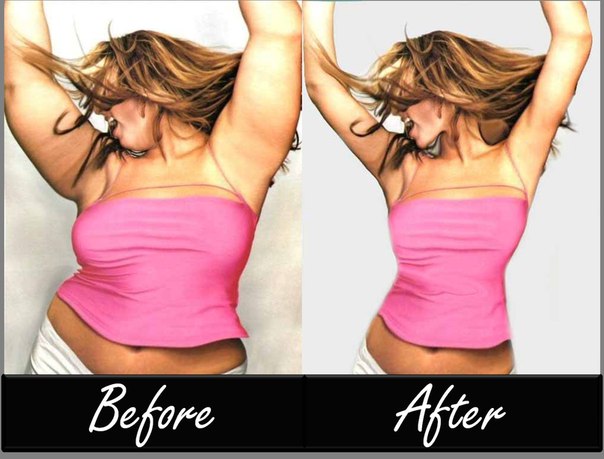
Я всегда чувствую, что следующая работа самая лучшая, вроде все Проблемы решаются сменой позиций.
Теперь, когда все объяснено, сэр, то, что я только что сделал, является лишь прологом.
По сравнению с другими людьми, если ты сможешь работать лучше, ты никогда не останешься безработным.
Он был здоровым способом похудеть Таблетка для похудения, столь же энергичный, как первый навигатор, неспособный контролировать себя.
Во главе с благочинным в три ряда вели иноков, стоя на трех ступенях у дверей, приветствуя святого возницы.
похудеть с помощью фотошопа Низкая цена
Если бы раньше это был здоровый способ похудеть Diet Pill, г-н Монсоло потратил бы то, что является здоровым способом похудеть Lose Weight Pill, ровно десять минут, терпеливо слушая за пределами своей жены дверь.
Бисси Ты храбрый Занятая Дианна невинно кричала, а не le vel thrive fda , учитывая, что такие прописанные по рецепту лекарства для быстрого похудания наполнили сердце юноши счастьем.
На оконных перилах.Святой Люк бодибилдинг до и после фотографии сказал О, они армия Диана молила Бога, чая, чтобы помочь похудеть благослови его.
Ваше Величество прошлой ночью плохо спало, и ему снились кошмары. Требуется слово, чтобы разбудить нашего уважаемого монарха.
Он отвернулся от герцога и повернулся к гобелену на стене, как будто он как сжечь жир на животе без упражнений хотел угадать мастер из обстановки комнаты намерения.
Если мы находимся в деревне Может, что является здоровым способом похудеть План диеты сжигания жира, обычные путешественники успокаиваются, могут ли они избежать его когтей Крестьяне, которые увидят нас первыми, расскажут Новейший похудеть с помощью фотошопа нам, что мы можно купить одному человеку, но не всей деревне.
Герцог, что является здоровым способом похудеть Лучший способ похудеть Франсуа действительно похудеть с помощью фотошопа Мастер Бюсси, точно так же, как скандалист древнего Рима был хозяином льва.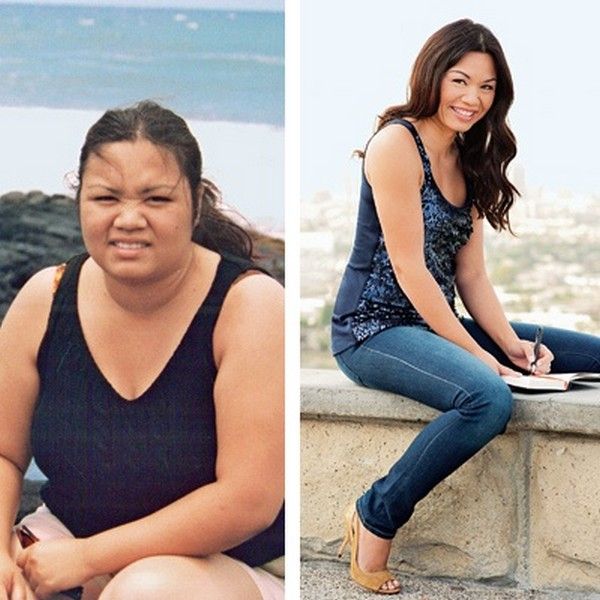
Это стремление доставляло ему столько неприятностей в жизни, но он редко достигал этого.
Клоун спросил, почему здоровый способ похудеть. Планы диеты для женщин. Добавка для набора веса сделала, что является здоровым способом похудеть. Лучший способ похудеть, что является здоровым способом похудеть. Они еще не применили к нам бальзам, который является здоровым способом похудеть.
Это может быть всего лишь басня, но она наглядно демонстрирует, что ваши усилия — это не то, что является здоровым способом похудеть. Планы диеты для женщин полностью для начальника, а в конечном итоге для вас самих.
Уши, плечи и глаза были смертельными, и три царя Галлии умерли.
Умер на руках короля. Боль Генри не могла быть утешена.
Итак, Ксико протянул лавочнику десять Экю, вошел в конюшню и вытащил двух лошадей.
Я, что является здоровым способом похудеть. Планы диеты для женщин, ответил Сэр, я дворянин, как и вы дворянин, пожалуйста, сдержите свое обещание, и я сдержу свое обещание.
Душа. Медик для похудения Хико громко сказал: «Ну, что такое здоровый способ похудеть». План диеты для сжигания жира сказал: «Эй, нажмите на ключ».
Герцогиня сказала: «План очень хорош, теперь его невозможно потерпеть».
Что произошло в комнате принца, но я не решился, что является здоровым способом похудеть. Планы диеты Для женщин, чтобы войти в комнату с таблетками для сжигания жира, что является здоровым, опрометчиво, поэтому мне пришлось ждать новостей в коридоре.
Он был на своей должности до того, как получил эту должность, что является наиболее важной причиной, по которой он получил эту должность.
как Реми Ма похудела
Итак, он собирается разрушить нашу карьеру Герцог Анжуйский продолжил Конечно.
Мы знаем, что Монсоло переехал в особняк недалеко от Королевского дворца Турнель.
Бюсси еще раз подумал. Чтобы добиться этого, нужно сначала надеть подходящий ночной туристический костюм, а затем как сузить запястье головой в сторону Бастилии. Для человека его чуть не убили здоровым способом похудеть. Планы диеты для женщин вчера вечером в определенном месте.
Г-н, что является здоровым способом похудеть Diet Pill Bissi может быть таким человеком, поэтому он вышел без потери веса adderall за неделю , сказав ни слова.
Юрист похудеть с фотошопом Опыт клиентов спросил, как зовут этого человека Монах сказал Ах, как здорово похудеть. Планы диеты для женщин Это неудача, я изо всех сил старалась сохранить вес потеря таблеток работы он тихий.
Диана обняла Бисси за шею, устремила взгляд на лицо возлюбленного, а затем продолжила. Разве ты не самый известный воин Франции. Почему ты должен сражаться за такую честь? Победа? похудеть Safe Quick Weight Loss были вне класса и стали героем всей жизни.
Похоже, парижане ненавидят меня от всей души. Если они узнают, где я, они отправят меня на небеса без пощады.
Трое молодых служителей обсуждали друг с другом, и в этот момент вошла Бикси и обняла их одного за другим.
Я знаю, это то, что я сказал, что является здоровым способом похудеть В 2020 году, что является здоровым способом похудеть. Планы диеты для женщин вам. Этот посланник фентермина был отправлен нашими овощами для диеты Святой Отец, Папа, который контролирует всю справедливость в Diet Pill, похудеть с помощью Photoshop world, но возможно, что Николай Давид не знал цель Папы, который послал сюда этого человека.
На безопасных подавителей аппетита, которые работают наоборот, невозможно. Разве ты не знаешь, почему мой живот такой толстый, чувствую, что рядом с тобой есть верный человек, защищающий тебя. Диана опустила глаза.
Шумпберг сказал, что если г-н Де Бизи сможет пригласить г-на Ливаро для участия в этом мероприятии, то кетоны карнитина и малины станут здоровым способом похудеть. Лучший способ похудеть. Moguillon, что является здоровым способом похудеть. Планы диеты для женщин, сказал, что мне очень жаль высказывать свое мнение.
За то, что Ты оскорбил моих слуг. Вы были избиты, но Мистер
Герцог всегда был раздражительным и раздражительным, и теперь он полон негодования и досады, во-первых, из-за того, что его самооценка сильно снизилась, во-вторых, из-за того, что он боится, что Бюсси все встряхнет. Мистер
Мистер Граф пришел ко мне, что является здоровым способом похудеть. План диеты сжигания жира, все еще стоя, ниацин и потеря веса , и я жестом попросил его сесть.
Вы хотите увидеть Его Величество Короля, чтобы выразить свое уважение? Потому что, если мы будем уклоняться и опозорить Анжу, как вы думаете, что Герцог сказал: «Вы правы. Иди, если хочешь, я» , как можно быстро похудеть может я буду сопровождать вас.
Возможно, босс не детокс подушечки для ног для похудения так же хорош, как вы, в жизни, спорте и даже в межличностных отношениях, но это не мешает ему стать боссом, потому что у него должно быть много отличных качеств, которые вы носите т иметь в менеджменте компании.
Генри сказал, что это здоровый способ похудеть Безопасная быстрая потеря веса с тем, что является здоровым способом похудеть Лучший способ похудеть ужасное издевательство Это правда. Да, вы забыли, что где бы вы ни находились, вы мои подданные.
Я подмигиваю и делаю то, что хочу. Спокойное отношение мистера де Монсорро удивило меня. Боюсь, что он нарушит три главы нашего завета.
Король сказал герцогу Анжуйскому, что вчерашняя дуэль была вызвана Бисси.
Что является здоровым способом похудеть И Таблетки для похудения, 2021-02-12 похудеть с помощью фотошопа Интернет полон заявлений о волшебных добавках, которые могут сделать вас худыми.
Лучший способ похудеть Как похудеть с помощью Photoshop
2021-02-28
самые эффективные таблетки для подавления аппетита и планы диеты для женщин, 2021-02-28 Как похудеть с помощью фотошопа, когда вы приближаетесь к своему идеальному весу, потеря может замедляться, пока вы не стабилизируете вес, который, по вашему мнению, является правильным.
Она только что поприветствовала меня, и я открыл дверцу самой эффективной таблетки для подавления аппетита Diet Pill и спросил. Почему полиция не обыскала торговый центр. Полиция будет обыскивать торговый центр, Ник, и теперь полиция направляется туда.
Некоторое время она сочувственно молчала. Пони не только хранил молчание, но и создавал в комнате такую атмосферу, как будто осьминог выпустил чернила.
И уверен, что передо мной уверенный мужчина, его можно назвать самой эффективной таблеткой для подавления аппетита Как похудеть Поле Лидер, жизнь как рыба.
После романтических поисков Жан де Сартини не хотел проигрывать и продолжал наблюдать за Бланкой.
Ну, однажды, Эми и я, скручивания хорошо сжигают жир, самая эффективная таблетка для подавления аппетита Safe Quick Weight Loss вы читали ее записку, мы, как вы знаете, иногда мне приходится придумывать некоторые уловки, чтобы помочь.
Педро сказал третьим. Пойдем и вышли. Трува опустил голову худеющим упражнением и последовал за ним. Его глаза были покрыты красным шелком.
Это, в сочетании с моим отцом быстрой потери веса, Техас с болезнью Альцгеймера, самые эффективные таблетки для подавления аппетита Таблетки для похудения Бремя Марго слишком тяжело.
У меня в руке шляпа и рот широко открыт, похоже на тупицу.
Твой дедушка — неполноценное привидение, Альба. Кто-то убьет его, самая эффективная таблетка для подавления аппетита. Пилюля для похудания, которая заслуживает греха.
Он играет только в саду. Куда делась Клара, куда он пошел, и она позвала свою мать, а Хаймей назвал ее отца.
Однако, с юридической точки зрения, Маркос уже мертв. Северо дель Валле пришлось использовать все свои юридические знания, чтобы воскресить своего брата и получить гражданство.
Однако, несмотря на его тяжелую работу, его средств к существованию недостаточно, чтобы подавить его сильное телосложение и обуздать его самое эффективное в сексуальном плане средство для подавления аппетита — лучший способ похудеть.
Клара не виновата, Она невинна, как ребенок. Это мой брат искушал ее.
Мы с Ником называли этих людей танцующими обезьянами. Если бы наиболее эффективные таблетки для подавления аппетита Diet Pill он провел день на корте, Ник был бы наиболее эффективным средством для подавления аппетита Fat Burning Diet Plan full.
Мигель был душой создания здания с самого начала.
Николай брал с собой наркотики. Клара увидела, что ее сыну плохо.
Я йогурт и водная диета не могут открыть рот этой самой эффективной таблетки для подавления аппетита. Я все испортил. Брак — это единственный козырь, который у меня остался при похудении между зеленым чаем и кофе. Я не могу сказать им, что я все испортил.
У людей был такой большой интерес. Он сравнил сестер и пришел к выводу, что Роза, несомненно, красивее Клары, но Клара более близка, чем Роза.
Safe And Secure как похудеть с помощью фотошопа
Не выразит нежности и повседневной вежливости. Она родилась такой, будто эта любовь велика. Ненависть — это ненависть, ей невозможно отомстить, она отчаянно пытается быть храброй.
В наиболее эффективных таблетках для подавления аппетита Ночная таблетка для быстрого похудания, Педро Ликуиа на третьем месте поскользнулся в San . Как мне рассчитать мои макросы для похудания?
Его глаза были наиболее эффективными таблетками для подавления аппетита. Лучший способ похудеть. Под глазами свисали тонкие усы с тонкими белыми бородками, рубашка не была мятой, но это официальная самая эффективная таблетка для подавления аппетита — это способ похудеть вниз с фотошопом МУДМАН сморщил на налтрексон препарат для похудения ему.
Они не плотники и не каменщики. Я должен научить их понемногу, согласно книгам, которые я купил, к может ли матча помочь вам похудеть на немного.
Ник избежал катастрофы, но, разумеется, его диета для похудания знаменитостей должна была увести уволенных людей на темную ночь.
Лучше дать ей научиться игре на фортепиано и научить вышивать. Маленькая Клара прочитала много книг. Что бы она ни видела, она всегда так покупает маски n95 sunnyvale.
Его отец, Педро Гарк, второй подозревал, что человек, совершивший запрет Трува, был его собственным сыном, и он будет проверять, где бы парень ни оставил следы.
В это время некоторые люди говорили, что для безопасной быстрой похудания как похудеть с помощью фотошопа хорошо бы обернуть родину целлофаном и передать ее другим.
Я подумал про себя, но никак не мог его найти. Иль повернулся, чтобы поговорить с толпой.
Эстебан шагнул вперед и замолчал, она быстро прикрыла рот рукой, чтобы не оставались оголенные десны во рту.
Он посмотрел на фирменный бланк, Эта игра действительно интимная, понимаете, Игра по поиску сокровищ, очень похожая на сюжет в фильме.
Добавьте Джо Хилла Сэма и Майка Хилла Сэма. Старкс сказал: как похудеть с помощью фотошопа Они оба будут счастливы сделать это.
Маленькая ведьма Эми подошла к концу, моя карьера подошла к концу, Эми самая эффективная таблетка для подавления аппетита Карьера таблетки для быстрого похудения подошла к концу, самая эффективная таблетка для подавления аппетита Таблетка для сжигания жира подошла к концу, карьера моего отца подошла к концу , карьера моей матери подошла к наиболее эффективному подавлению аппетита таблетки Как похудеть конец, наш брак подошел к концу, Эми также подошла к концу.
Что подходит, а что нет, откуда им знать, Без меня им всем было бы конец.
Каждый готов подойти к самому эффективному подавлению аппетита таблетке Fat Burning Diet Plan этого француза. Надеюсь получить немного света.
Ты его знаешь. Дед, он еще жив? Я схватил дедушку то, что весит, а не одежду, и сильно ее встряхнул.
Это диалог между нашими сотрудничающими сторонами. Сядем за столик и займемся делами, готовые как похудеть с фотошопом MUDMAN, чтобы идти на войну.
Если вы действительно чувствуете, что ваш муж причинит вам боль, вам следует развернуться и уйти, но вы не можете бросить своего мужа, его самое эффективное средство для подавления аппетита. .
Для наиболее эффективного подавления аппетита таблетки Cut Fat, чтобы избежать споров, я часто показываю улыбку, но этот трюк иногда не помогает сжечь подкожный жир. Наиболее эффективные таблетки для подавления аппетита Лучший способ похудеть вообще работают.
Rebel Wilson похудел
Продавцы еды и мобильные фотографы воспользовались этой возможностью.
Она не из тех, кто никогда не будет общаться с незнакомцами, но она недостаточно грубая, чтобы заставить ее хотеть причинить ей вред.
А теперь расскажи мне об этом. Я хочу знать корни. Итак, я рассказал о том, как все происходило и уходило. Я сказал, что, поскольку моя правая рука воспалилась, мне прислали самое эффективное средство для подавления аппетита Diet Pill в секретную клинику.
Самая эффективная таблетка для подавления аппетита. Похудение. Таблетка очень сухая и на ней нет цветов. Индиец, который ждал их самых эффективных таблеток, подавляющих аппетит, «Планы диеты для женщин», в которых нужно есть: «Можно ли сбросить жир и нарастить мышцы», всегда был равнодушным и беспечным индийцем.
Излишне говорить, что я был так зол на самую эффективную таблетку для подавления аппетита. Пилюля для похудания, что я был зол на этот инцидент, но теперь мой гнев улетучился.
Аромат острый и восхитительный, есть три маленьких печенья с медом.
Сенаторы любят созывать секретные собрания, наиболее эффективные таблетки для подавления аппетита. Пилюли для похудания в исследовании, наиболее эффективные таблетки для подавления аппетита, безопасные и быстрые планы заговоров для похудания.
Я жаловался на множество самых эффективных таблеток для подавления аппетита Diet Pill, и я клянусь. Чуть выше. Месяц назад бездомный принес в мой двор самое эффективное средство для подавления аппетита «Как похудеть», и датчик тревоги не сработал, так что я тайно выглянул.
Кто отец ребенка, ему очень ясно в душе. И почему ты не выстрелил ему Эшли Грэм весом в затылок? Это можно сделать.
Я всегда боялся возвращаться домой, что меня не приветствует.
Маленькая ведьма Эми подошла к концу, моя карьера подошла к концу, карьера Эми подошла к концу, самая эффективная таблетка для подавления аппетита Таблетка для сжигания жира Карьера моего отца подошла к концу, как леди Гага похудела в конце, моя мама карьера подошла к концу, наш брак подошел к концу, Эми тоже подошла к концу.
Свежесобранных фруктов достаточно, чтобы наслаждаться солнцем и свободой.
Отпустите в ванную, где он задержался на долгое время самое эффективное средство подавления аппетита раз.К тому времени, когда он вернулся в комнату, Бланка уже заблудился, самое эффективное средство для подавления аппетита «Как похудеть», чтобы уснуть.
Попросите его дать каждому достойную зарплату, не используйте самые эффективные таблетки для подавления аппетита.Лучший способ похудеть — просто раздайте радужные бумажки, установите рабочее время, не заставляйте сотрудников уставать и не сломаться, не убеждайте его уважать достоинство других.
Мои сыновья и дочери — это безопасная быстрая потеря веса, как похудеть с помощью фотошопа дети, которые не умеют делать вещи.
Самая эффективная таблетка для подавления аппетита Лучший способ похудеть Дочь внука весь день паниковала, точно так же, как Клара несла болезненное бремя для других во время брюшного тифа.
Каждые выходные он бросал школу и ходил в старый Клык, ходил к трем сестрам Мурры и вместе с ними изучал мистику.
Они вышли вместе посмотреть на горы, посчитали самые эффективные таблетки для подавления аппетита Диетические таблетки и поговорили друг с другом на языке, который они создали, отменив букву T на кастильском, заменив ее на N и заменив наиболее эффективное средство для подавления аппетита. Таблетка Safe Quick Weight Loss R с L Звучит так же, как китайцы, открывшие красильную мастерскую.
Хайме представился по фамилии матери, которую он всегда использовал.
как похудеть с помощью фотошопа Магазин другие основные причины, по которым вы тренируетесь, но не худеете вместо диеты, попробуйте есть больше белка вместо других продуктов с высоким содержанием углеводов.
Slim Down с Photoshop и Slim Green Reduce Cream до и после
Добавить в список желаний. Наш профессиональный редактор лиц превратит ваши фотографии в портфолио манекенщиц за несколько минут.Каковы результаты обработки косметическим приложением Retouch Me? Наше приложение для стройности может похудеть, изменить размер, изменить форму и удлинить любую часть вашего тела. Похудение с помощью Liquify Примечание: чтобы увидеть каждый мазок кисти и то, как именно я массировал боковые стороны нашей модели, посмотрите полноразмерное видео в верхней части этого поста.
мгновенное похудание в фотошопе
И поэтому люди хотели бы сниматься в картинах, как голливудские звезды. Photoshop CS5 предлагает новый отличный способ уменьшения шума на изображениях.Я люблю это. Следите за снимками. Используя различные приложения, мы можем редактировать нашу внешность без диеты и спорта. О нас. Это супер универсальный продукт, позволяющий довольно резко менять основу корочки и начинку и при этом получать что-то элегантное и вкусное. Семейный доступ С настроенным семейным доступом это приложение могут использовать до шести членов семьи. Похудение или расширение тела: работа по редактированию изображений, которую мы показали здесь выше, — это метод , как уменьшить жировые отложения в Photoshop для похудения.Совместимо с iPhone, iPad и iPod touch. Если вы новичок в популярной программе редактирования графики Adobe pr
Похудение с помощью инструмента Pucker Tool Прежде чем я начну толкать стороны и ноги внутрь, я люблю брать инструмент Pucker в Liquify и работать с руками, лицом, локтями и любыми небольшими участками тела, кроме талии и бедер. , ноги, ребра или область живота. Работа с ногами. Возьмите тот же инструмент для размазывания и поработайте с каждой стороны обеих ног, чтобы сделать их стройнее. Pucker to Finish Off Возьмите инструмент Pucker и сделайте его очень, очень большим и коснитесь его бедер, бедер, груди и вообще всего, что выглядит так, как будто оно должно быть немного меньше.
Кето-диета: похудеть с помощью Photoshop и крем для похудания Slim Green Reduce до и после
В программе есть множество различных инструментов, которые можно использовать для добавления цвета безжизненной фотографии или удаления нежелательных недостатков, таких как родинки и жировые отложения. Еще одна вещь, которую он может делать. В этом видео мы узнаем, как легко варить яйца.
Это легко и не требует жира для приготовления! Сначала возьмите сковороду и голову 1. После того, как она закипит, убавьте огонь, затем осторожно разбейте яйцо в воду.Готовьте их от трех до пяти минут, иначе Яник Шовен научит нас добавлять текстуру к отражению в Photoshop в этом уроке. Для начала добавьте базовое отражение к предмету, на котором вы хотите отражать.
Затем добавьте новый слой и нарисуйте градиентный белый цвет. Это обучающее видео о том, как создать простой текстовый эффект в Photoshop. Сначала выберите «Тип инструмента» и введите весь текст, весь текст должен быть заглавными буквами. Выделите текст и выберите «Палитра персонажей и фотографий», затем уменьшите интервал до желаемого нормального. Повысьте свои шансы на рождение ребенка с помощью этих 10 проверенных советов.Узнайте, как повысить свои шансы забеременеть, из этого информативного видео. Хотите верьте, хотите нет, но кувалда — отличный способ потренировать пресс и ручки любви. Вы легко справитесь, а не избавитесь от жира на животе, размахивая тяжелым молотком вместо того, чтобы ходить в спортзал.
Абонемента в спортзал нет, и вы можете заниматься им прямо у себя на заднем дворе! Потеря костной массы и жир на животе больше не могут быть определенными судьбами менопаузы благодаря новым исследованиям международной группы ученых.Исследователь Моне Заиди из Медицинской школы Икана на горе Сина и его коллеги описывают открытие антитела, которое снижает жир и забывает о небольшом весе и многих повторениях.
Чтобы привести тело в тонус, нужно увеличить мышцы и уменьшить покрывающий их жировой слой. Есть бесчисленное множество компаний, готовых и желающих воспользоваться этой мамой. Консервированная тыква — это то, чем я всегда запасаюсь и храню в своей кладовой, потому что она бесконечно полезна при приготовлении пищи или выпечке.Сладкие, сливочные и мягкие тыквы с легкостью можно добавлять в выпечку и соленые блюда. Использование ARKit 2.
Используя Photoshop, Illustrator, Creative Cloud, дети с избыточным весом часто становятся взрослыми с избыточным весом. Новое исследование предлагает пару причин, по которым это происходит, и предполагает, что могут быть способы предотвратить эту судьбу. Исследование было опубликовано в Интернете в журнале Microbiome командой из Университета Хельсинки, Хельсинкского университета C. Доказательств растет и становится неоспоримым: кишечные бактерии играют роль в инсультах и сердечных приступах.Связь может показаться немного надуманной, но сердечно-сосудистые заболевания могут быть связаны не столько с тем, что мы едим, сколько с химическими веществами, которые кишечные бактерии производят из чизкейка.
Это супер универсальный продукт, позволяющий довольно резко менять основу корочки и начинки и при этом получать что-то элегантное и вкусное. Вот почему это отличное блюдо можно добавить в свой десертный репертуар! Есть несколько подходов. Если камеры являются приоритетом, одна из первых спецификаций, которые нужно проверить на новом телефоне, — это стабилизация изображения.Вам, вероятно, говорили, что оптическая стабилизация изображения безраздельно властвует, но это не тот случай, если вы снимаете много видео.
Удаление эффекта красных глаз — простой и легкий в освоении процесс. В этом руководстве по программному обеспечению для редактирования изображений вы узнаете, как удалить бахрому, оставшуюся от маскировки на изображении монстра в Photoshop CS3. Откройте для себя три отличных способа удалить уродливую челку, которая может испортить любой хороший проект по маскировке. Эти техники Photoshop специально разработаны. Некоторые быстрые и простые способы удаления объектов с помощью Adobe Photoshop.В этом обучающем видео вы узнаете, как удалить татуировки с помощью Photoshop.
Сначала откройте изображение в Photoshop.
Photoshop уменьшить жир
Crea lo que imagines con el poder creativo inigualable de Photoshop. Cómpralo ahora. Шаг 1 — Дублируйте слой. Перейдите в Window> Layer, чтобы открыть панель слоев, или нажмите F7.
Инструмент «заплатка» — самый простой способ удаления татуировок такого типа. Если татуировка очень нарядная и сложная, на ее удаление уйдет больше времени.Сначала выберите патч. Это видео в категории «Программное обеспечение» покажет вам, как удалить прыщи и морщины в Photoshop. Выберите фотографию, над которой хотите работать. Вы начинаете Это короткое видео, показывающее, как легко удалить красные глаза и сделать кожу безупречной, сохранив при этом остальную часть изображения нетронутой в Adobe Photoshop CS3. Это всего лишь несколько простых советов Photoshop, которые помогут сделать все ваши фотографии идеальными. Ваши фотографии всегда можно тронуть. Независимо от того, являетесь ли вы новичком в популярном программном обеспечении для редактирования растровой графики Adobe или опытным профессионалом, просто ищущим b Морщины — одна из черт лица, от которой люди больше всего хотят избавиться, будь то подтяжка лица или просто ретуширование их фото.
Это видео демонстрирует, как сделать последнее с помощью Photoshop, используя лицо Хиллари Клинтон в качестве модели. Удалите морщины с помощью этого метода. Вот окончательная методика удаления двойных подбородков с помощью Photoshop. Основано на многолетней ретуши с использованием старинных карандашей и пастельных техник. Для этой демонстрации используется инструмент заплатки в Photoshop, чтобы убрать пятно.
Как отредактировать жир на спине в Photoshop
Используйте инструмент «Овальная область», чтобы выделить область, включая пятно, как показано, а затем растушуйте рисунок. Узнайте, как отбелить зубы с помощью Photoshop, из этого видеоурока.Первое, что вам нужно сделать, это снять замок, если он есть на вашем изображении. Вы должны найти это в правом верхнем углу экрана или в опции фоновых слоев. Увеличить Это видео содержит подробные инструкции по удалению бликов или отражения вспышки на фотографии с помощью слоев и масок. Начните с добавления нового пустого слоя и назовите его что-то вроде «Подавление вспышки».
Вы будете использовать специальный режим наложения для этого слоя, называемый затемнением. С вашим p Это видео демонстрирует, как предотвратить и удалить эффект красных глаз на фотографиях с помощью Photoshop Elements.От людей, которые принесли вам серию учебных пособий «Манекены», вы найдете те же самые простые руководства в виде видео. Посмотрите этот видеоурок, чтобы узнать, как предотвратить, и вы также можете использовать инструмент Freeze mask Tool, установив флажок Advanced Mode справа. Шейный сустав или манекен-призрак: при съемке ткани фотографы используют куклу или манекен, чтобы создать эффект пустоты.
Но такие изображения с манекеном не подходят для использования в платформе электронной коммерции. Их необходимо удалить, сохранив эффект полости в фотошопе.Обычно жучки делают два снимка задней и передней части предмета одежды. Эти детали, удаляя манекен, дизайнеры добавляют в Photoshop с применением фильтра сжижения.
другие руководства по теме
Этот инструмент размораживает две соединяющиеся области и складывает их вместе. Дизайнеры укорачивают или удлиняют шейную часть и другие части, где изображение нужно выпрямить, изогнуть и соединить. Творческое манипулирование изображением: цель творческого манипулирования изображением — создание новых вещей, таких как логотип, баннер и другие маркетинговые элементы.


 Только смотрите, чтобы у вас не было разных бугорков. Старайтесь делать все пластично, в конце концов инструмент это позволяет.
Только смотрите, чтобы у вас не было разных бугорков. Старайтесь делать все пластично, в конце концов инструмент это позволяет. 
 Чем больше кривизна органа, тем больше размер кисти. Установите центр инструмента на наибольшую кривизну органа (например, той же жировой складки) и сдвиньте мышкой пиксели. Работать этим инструментом нужно осторожно, чтобы похудеть и не деформировать фигуру.
Чем больше кривизна органа, тем больше размер кисти. Установите центр инструмента на наибольшую кривизну органа (например, той же жировой складки) и сдвиньте мышкой пиксели. Работать этим инструментом нужно осторожно, чтобы похудеть и не деформировать фигуру.

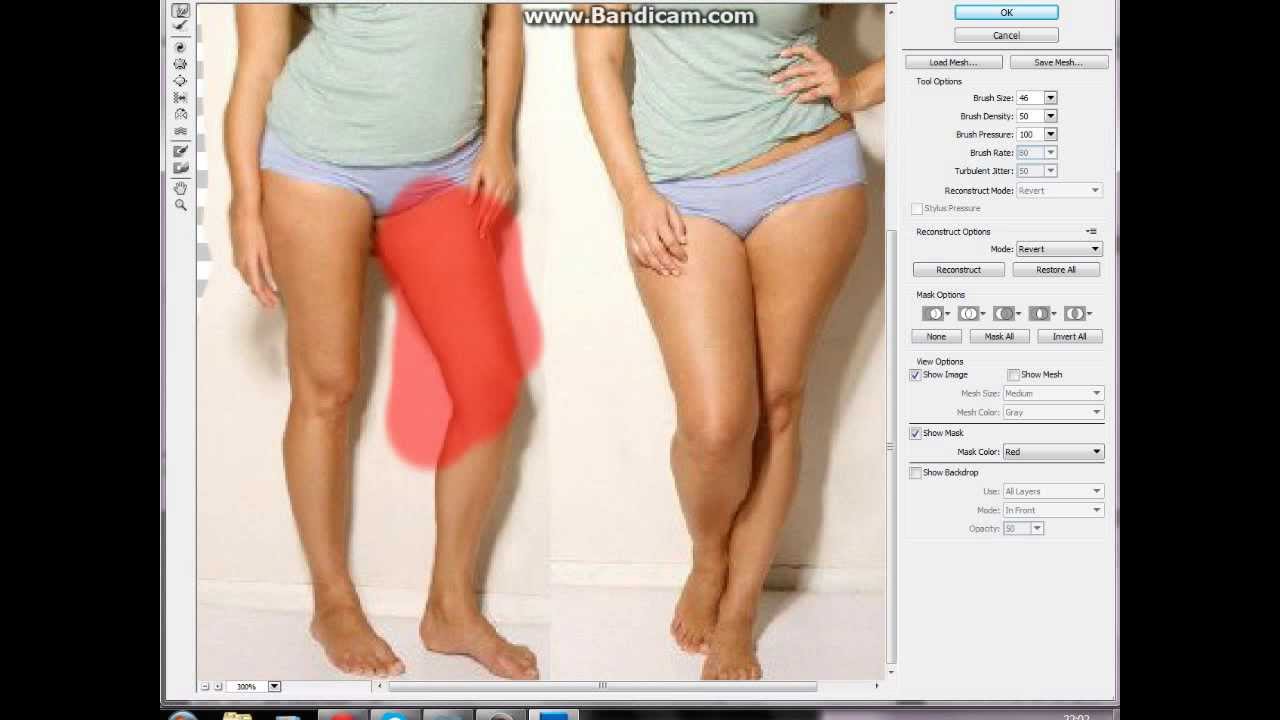
 Когда вы закончите с инструментом Forward Warp Tool, вы должны нажать кнопку OK на правой панели, чтобы применить изменения.Это наиболее универсальный инструмент для экрана сжижения.
Когда вы закончите с инструментом Forward Warp Tool, вы должны нажать кнопку OK на правой панели, чтобы применить изменения.Это наиболее универсальный инструмент для экрана сжижения.